
4-124-309-11(1)
Съдържание 8
Подготовка за работа 10
Запис 14
Възпроизвеждане 18
DCR-SR37E/SR38E/SR47E/SR48E/
SR57E/SR67E/SR77E/SR87E
Цифрова видеокамера
Ръководство за експлоатация
© 2009 Sony Corporation
Запазване на филми и 22
снимки с помощта на
компютър
Запазване на изображения 28
с помощта на DVD запис ващо
устройство, рекордер
Пълноценно използване 34
на видеокамерата
Допълнителна 43
информация
1

Преди да започнете работа с вашата
видеокамера, първо прочетете това
Преди да работите с устройството,
моля, прочетете изцяло това ръководство и го запазете за бъдещи
справки.
ПРЕДУПРЕЖДЕНИЕ
За да предотвратите пожар или токов
удар, не излагайте устройството на
дъжд или влага.
Не излагайте батериите на прекалени
горещини, като например директна
слънчева светлина, огън или други
подобни.
ВНИМАНИЕ
Батерия
При неправилна работа с батерията
тя може да избухне и да причини пожар или дори химически изгаряния.
• Не разглобявайте батерията.
• Не разтрошавайте батерията, не я удряйте и не упражнявайте сила върху
нея, като например удари с чук, изпускане или стъпване върху батерията.
• Не давайте на късо и не позволявайте
метални предмети да се докоснат до
терминалите на батерията.
• Не излагайте батерията на високи
температури над 60°С, като например
на директна слънчева светлина или в
кола, паркирана на слънце.
• Не изгаряйте и не хвърляйте батерията в огън.
• Не използвайте повредени или протекли литиево-йонни батерии.
• Заредете батерията, като използвате
оригинално устройство за зареждане на
батерии Sony или друго устройство, с
което можете да заредите батерията.
• Дръжте батерията на места, където
не може да бъде достигната от малки
деца.
• Пазете батерията суха.
• Подменяйте батерията само със съ-
2
щия или еквивалентен тип батерия,
препоръчан от Sony.
• Изхвърляйте използваните батерии по
начина, описан в инструкциите.
Подменяйте батерията само с посочения тип батерии. В противен случай
може да възникне пожар или повреда.
АС адаптор
Не използвайте АС адаптора в тясно
място, като например между стена и
мебел.
Когато използвате АС адаптора,
включете го в най-близкия контакт.
Изключете АС адаптора от контакта
незабавно, ако възникне някаква неизправност, докато използвате видеокамерата.
Дори и да сте изключили видеокамерата от копчето, тя продължава да
бъде свързана с електрическата мрежа, докато прикаченият към нея АС
адаптор е включен към контакта.
За потребителите в Европа
Забележки за потребителите от страни, прилагащи Европейските Директиви
Производителят на този продукт е
Sony Corporation, 1-7-1 Konan, Minatoku, Токио, 108-0075 Япония. Оторизираният представител за ЕМС и безопасност на продукта е Sony Германия,
GmbH, Hedelfinger Strasse 61, 70327
Щутгарт, Германия. За въпроси, касаещи сервиза и гаранцията на устройството, се обръщайте към адресите,
указани в съответните сервизни книжки и гаранционни карти.
ВНИМАНИЕ
Електромагнитни полета с определена честота могат да повлияят на
картината и звука на видеокамерата.

Този продукт е изпитан и отговаря
на изискванията на ЕМС Директивата за използване на свързващи кабели не по-дълги от 3 метра.
Забележка
Ако статично електричество или
електромагнетизъм причини прекъсване по средата на трансфе-ра на данни,
рестартирайте програмата или изключете и включете отново комуникационния кабел (USB, и т.н.).
Изхвърляне на стари електрически и електронни уреди (за страните от Европейския съюз и други европейски страни със система за
разделно събиране на отпадъците)
Този символ на устройството или опаковката му показва, че продуктът не
трябва да се третира като домашен
отпадък. Вместо това, той трябва да
бъде предаден в съответните пунктове за рециклиране на електрически и
електронни уреди. Ако изхвърлите
този продукт на правилното място,
вие ще предотвратите потенциални
негативни последици за околната среда
и човешкото здраве, които могат да
бъдат причинени в противен случай.
Рециклирането на материалите ще помогне за запазването на природните
ресурси. За по-подробна информация
относно рециклирането на този продукт, моля, свържете се с общинската
служба във вашия град, службата за изхвърляне на отпадъци или магазина, от
който сте закупили продукта.
събиране на отпадъците)
Този символ на батерията или опаковката й показва, че батерията, приложена към този продукт, не трябва да
се третира като домашен отпадък.
Ако изхвърлите тези батерии на правилното място, вие ще предотвратите потенциални негативни последици
за околната среда и човешкото здраве,
които могат да бъдат причинени в
противен случай. Рециклирането на
материалите ще помогне за запазването на природните ресурси. С оглед на
безопасността, правилната работа
или запазване на данните, е необходимо да се поддържа непрекъсната връзка с вградената батерия, така че тя
трябва да бъде сменяна само от квалифициран персонал. За да осигурите
правилното третиране на батерията,
предайте я, когато се изтощи, на съответното място за рециклиране на
електрически и електронни уреди. За
всички други батерии, моля, вижте
раздела относно безопасното отстраняване на батерията от продукта.
Предайте батерията в съответния
пункт за рециклиране на батерии. За
по-подробна информация относно рециклирането на този продукт или батерия, моля, свържете се с общинската служба във вашия град, службата за
изхвърляне на отпадъци или магазина,
от който сте закупили продукта.
Изхвърляне на използваните батерии (за страните
от Европейския съюз и
други европейски страни
със система за разделно
3

Приложени аксесоари
Числата в () означават приложеното
количество.
АС адаптор (1)
Захранващ кабел (1)
А/V свързващ кабел (1)
USB кабел (1)
Акумулаторна батерия
Само за DCR-SR37E/SR38E/SR47E/
SR48E/SR57E/SR67E: NP-FH30 (1)
Само за DCR-SR77E/SR87E: NP-FH50
(1)
CD-ROM "Софтуер за видеокамера-
та" (1) (стр. 22)
"PMB" (софтуер) включително "PMB
-
ръководство"
"Наръчник за видеокамерата" (PDF
формат)
- "Ръководство за експлоатация”
(Този наръчник) (1)
• За информация относно записващия носител “Memory Stick”, който можете да
използвате с тази видеокамера, вижте
стр. 36.
4
Забележки относно употребата
Използване на видеокамерата
• Видеокамерата не е устойчива на
прах, капки или водоустойчива. Вижте раздела "Предпазни мерки" (стр.
46).
• Не извършвайте никое от следните
действия, докато свети или премигва
лампичката за режим (Филм)/
(Снимка) (стр. 12) или лампичката ACCESS/достъп (стр. 10, 36). В
противен случай носителят на запис
може да бъде повреден, записаните
изображения да бъдат изтрити или
да възникне някоя друга неизправност.
- Не изваждайте “Memory Stick PRO
Duo”
- Не отстранявайте батерията или
АС адаптора от видеокамерата.
• Не подлагайте видеокамерата на
удари или вибрации. Възможно е тя
да не успее да запише или възпроизведе филми и снимки.
• Не използвайте видеокамерата на
много шумни места. Възможно е тя
да не успее да запише или възпроизведе филми и снимки.
• Когато свързвате видеокамерата
към друго устройство с помощта на
кабел, се уверете, че сте поставили
конектора по правилния начин. Насилственото вкарване на конектора
в терминала може да повреди видеокамерата.
• С оглед защитата на вградения
твърд диск от удар при изпускане,
видеокамерата има сензор, който регистрира падането. Когато видеокамерата бъде изпусната или се използва в условия на безтегловност, блокиращият шум, който се появява при
активирането на функцията за падане, също може да бъде записан. Ако
сензорът засече неколкократно падане на видеокамерата,
записът/възпроизвеждането могат да

бъдат спрени.
• Когато температурата на видеокамерата се покачи или понижи извънредно много, няма да можете да
записвате или възпроизвеждате, докато е активирана защитната функция на видеокамерата при подобни
ситуации. В този случай на LCD екрана се появява съобщение (стр. 44).
• Не включвайте видеокамерата на
места с ниско атмосферно налягане,
където надморската височина е повече от 5000 метра. Ако го направите,
може да повредите твърдия диск на
видеокамерата.
• Ако продължително време повтаряте запис/изтриване на изображения,
фрагменти от данните остават
върху носителя на запис. Изображения не могат да бъдат запазени или
записани. В този случай първо запазете изображенията на външен носител, а след това извършете [MEDIA
FORMAT] (стр. 34).
• LCD екранът е произведен чрез високо прецизна технология, така че
99.99% от пикселите са ефективни.
На LCD екрана обаче могат да се
появят малки черни и/или ярки точки
(бели, червени, сини или зелени на
цвят). Появата им е нормална и е в
резултат на производствения процес,
те не засягат по никакъв начин записа.
• Телевизионни програми, филми, видео-
• За да предотвратите загуба на дан-
Относно промяната на
езиковата настройка
• Екранните указатели на различните
Относно това ръководство
Относно записа
• Преди да започнете да снимате, изпробвайте функцията за запис, за да
се уверите, че картината и звукът
се записват без проблеми.
• Обезщетения, касаещи съдържанието
на записа, не могат да бъдат предоставени, дори когато запис или
възпроизвеждане е невъзможно поради повреда на видеокамерата, носителя на запис и т.н.
• Цветовите системи на телевизори-
•Изображенията на LCD екрана, изпол-
• В това Ръководство за експлоата-
• В това Ръководство за експлоата-
те се различават в зависимост от
страната/ региона. За да гледате вашите записи на телевизор, ви е необходим такъв, който е базиран на
системата PAL.
касети и други материали могат да
бъдат със защитени авторски права.
Непозволеното записване на такива
материали може да бъде в противоречие със законите за защита на авторските права.
ни, запазвайте периодично всички записани изображения на външен носител. Препоръчително е да записвате
данните на диск, като например
DVD-R, с помощта на вашия компютър. Също така, можете да използвате DVD записващо устройство, видеорекордер или DVD/HDD
рекордер, за да запазвате вашите
изображения.
езици са използвани за илюстрация на
работни операции. Ако е необходимо,
променете езика на екрана, преди да
използвате видеокамерата (стр. 13).
звани в това ръководство с обяснителна цел, са заснети с помощта на
цифров фотоапарат и може да изглеждат различно от действителните изображения.
ция твърдият диск на видеокамерата
и “Memory Stick PRO Duo” се наричат с общото наименование "носител на запис".
5

ция “Memory Stick PRO Duo” и “Memory Stick PRO-HG Duo” се наричат
с общото наименование “Memory
Stick PRO Duo".
• Ще намерите ръководството "Наръчник за видеокамерата" (PDF формат) на приложения CD-ROM (стр.
42).
• Сериите от снимки на екрана са от
Windows Vista. Сцените може да се
различават в зависимост от операционната система на вашия компютър.
6
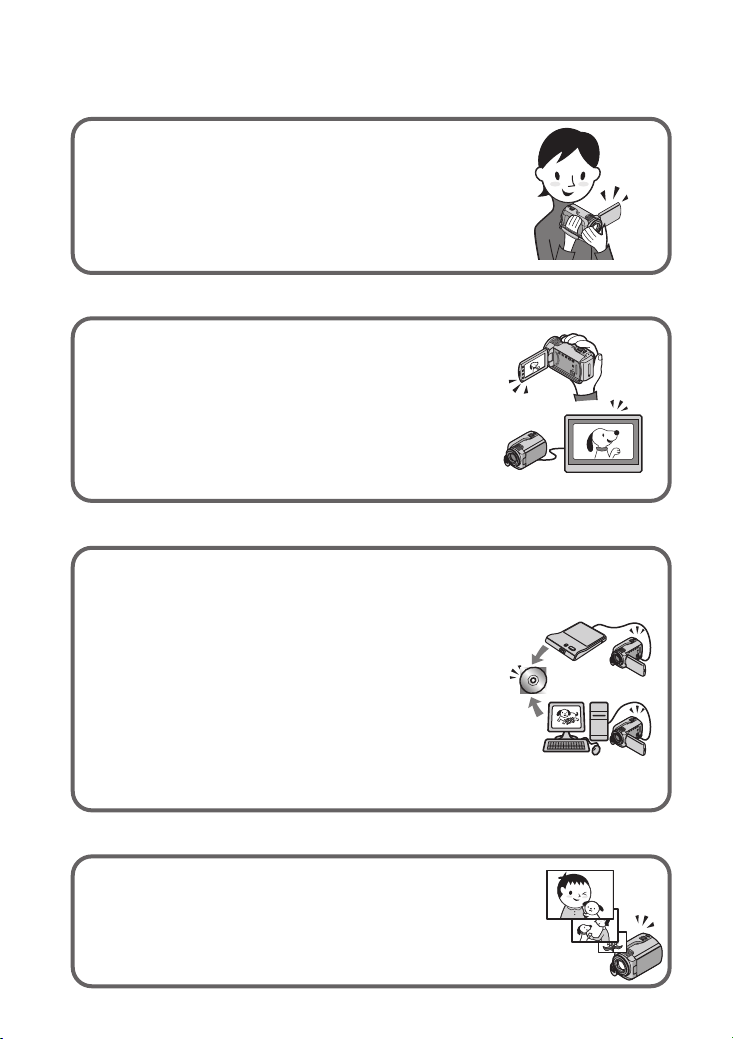
Работен процес
Запис на филми и снимки (стр. 14)
• Според настройките по подразбиране, филмите и
снимките се записват на вградения твърд диск на
видеокамерата.
• Можете да сменяте носителя на запис (стр. 35).
Възпроизвеждане на филми и снимки
(стр. 18)
Възпроизвеждане на филми и снимки на вашата
видеокамера (стр. 18).
Възпроизвеждане на филми и снимки на телевизор, свързан с видеокамерата (стр. 21).
Запазване на филми и снимки на диск
Запазване на филми и снимки с помощта на
компютър (стр. 22)
Създаване на диск с помощта на DVD записващо
устройство или рекордер (стр. 28)
• Използвайки екрана на видеокамерата, можете да
създавате диск и да го възпроизвеждате на DVDirectExpress, като свържете DVD записващо устройство,
DVDirectExpress (продава се отделно) към вашата видеокамера.
Изтриване на филми и снимки (стр. 34)
• Можете да освободите място за запис, като
изтриете от твърдия диск филмите и снимките,
които сте запазили на друг носител.
7

Съдържание
Преди да започнете работа с вашата видеокамера,
първо прочетете това.....................................................................................2
Работен процес ....................................................................................................7
Подготовка за работа
Стъпка 1: Зареждане на батерията...........................................................10
Зареждане на батерията в чужбина....................................11
Стъпка 2: Включване на захранването и настройка на
датата и часа................................................................................12
Промяна на езиковата настройка........................................13
Запис
Запис........... ...............................................................................................................14
Запис и възпроизвеждане на филми и снимки с лекота
(операция Easy Handycam).........................................................17
Възпроизвеждане
Възпроизвеждане на видеокамерата .......................................................18
Възпроизвеждане на изображения на телевизор ................................21
Запазване на филми и снимки с помощта на
компютър
Подготовка на компютъра (с операционна система Windows) ........22
Когато използвате компютър с операционна
система Macintosh.......................................................................22
Създаване на диск с едно докосване (One Touch Disc Burn) ..........24
Прехвърляне на филми и снимки на компютър
(Easy PC Back-up) ................................................................................................25
Промяна на устройството или папката, в които
да бъдат запазени филмите и снимките.........................26
Стартиране на PMB (Picture Motion Browser) .......................................26
Създаване на диск .............................................................................................27
Копиране на диск..........................................................................27
Редактиране на филми ..............................................................27
Сваляне на снимки от филм ....................................................27
8
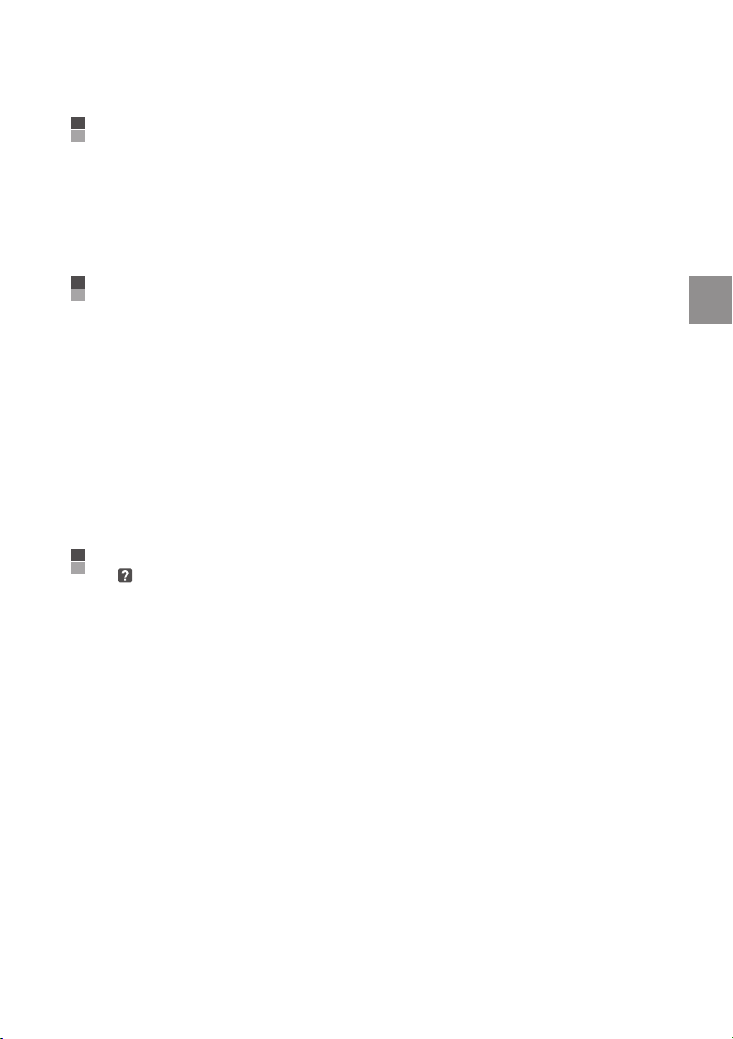
Запазване на изображения с помощта на DVD
записващо устройство, рекордер
Създаване на диск с помощта на свързано DVD записващо
устройство, DVDirectExpress .......................................................................28
Създаване на диск с помощта на DVD записващо
устройство и др., различни от DVDirectExpress ..................................31
Създаване на диск с помощта на рекордер и др. ..............................32
Пълноценно използване на видеокамерата
Изтриване на филми и снимки.....................................................................34
Копиране при условия на снимане..............................................................35
Смяна на записващия носител ....................................................................35
Проверка на настройките на носителя на запис.........36
Презапис или копиране на филми и снимки от
вградения твърд диск на “Memory Stick PRO Duo” .......37
Персонализиране на вашата видеокамера с помощта на
менютата............................................................................................................38
Използване на помощната функция HELP.........................38
Получаване на подробна информация от ръководството
"Наръчник за видеокамерата" .....................................................................42
Допълнителна информация
Отстраняване на проблеми ......................................................................43
Предпазни мерки ...................................................................................................46
Спецификации .........................................................................................................48
Индикатори на екрана .......................................................................................52
Части и бутони .....................................................................................................53
Индекс........................................................................................................................55
Съдържание
9

Подготовка за работа
Стъпка 1: Зареждане на батерията
лампичка CHG
(зареждане)
DC щекер
DC IN жак
Можете да заредите "InfoLITHIUM" батерията (серия Н), след като я поставите във вашата видеокамера.
• Не можете да поставяте във видеокамерата "InfoLITHIUM" батерия, различна от серия Н.
Изключете видеокамерата, като затворите LCD екрана.
1
Поставете батерията, като я плъзнете по посока на стрелката,
2
докато щракне.
Свържете АС адаптора към видеокамерата, а захранващият кабел
3
включете в контакта.
• Уверете се, че маркировката на DC щекера гледа надолу.
Лампичката CHG (зареждане) светва и зареждането започва. Лампичката CHG (зареждане) изгасва, когато батерията е напълно заредена.
лампичка ACCESS
(Твърд диск)
АС
адаптор
Захранващ кабел
Батерия
Към
контакта
Когато батерията е напълно заредена, изключете АС адаптора от
4
DC IN жака на видеокамерата.
• Вижте стр. 49 относно зареждането на батерията, времето за запис и
възпроизвеждане.
10

• Докато видеокамерата е включена, можете да проверите приблизително
оставащия заряд на батерията от индикатора за батерията в горния ляв ъгъл
на LCD екрана.
За да извадите батерията
Затворете LCD екрана. Плъзнете лостчето за освобождаване на батерията
BATT
и извадете батерията .
Подготовка за работа
За да използвате контакта като източник на
захранване
Извършете същите връзки като в раздела "Стъпка 1: Зареждане на батерията".
Забележки относно батерията и АС адаптора
• Когато изваждате батерията или разкачвате АС адаптора, затворете LCD
екрана и се уверете, че лампичката (Филм)/ (Снимка) (стр.
12)/лампичката ACCESS (стр. 10, 36) е изгаснала.
• Не докосвайте DC щекера на АС адаптора или терминала на батерията с
метални предмети. Това може да причини повреда.
• Според настройката по подразбиране, захранването се изключва автоматично, ако не работите с видеокамерата повече от 5 минути с оглед запазване заряда на батерията ([A.SHUT OFF]).
Зареждане на батерията в чужбина
Можете да зареждате батерията във всички страни/райони, като използвате АС адаптора, приложен към видеокамерата в обхват АС 100 V - 240
V, 50 Hz/60 Hz.
•Не използвайте електронен трансформатор на електроенергия.
11
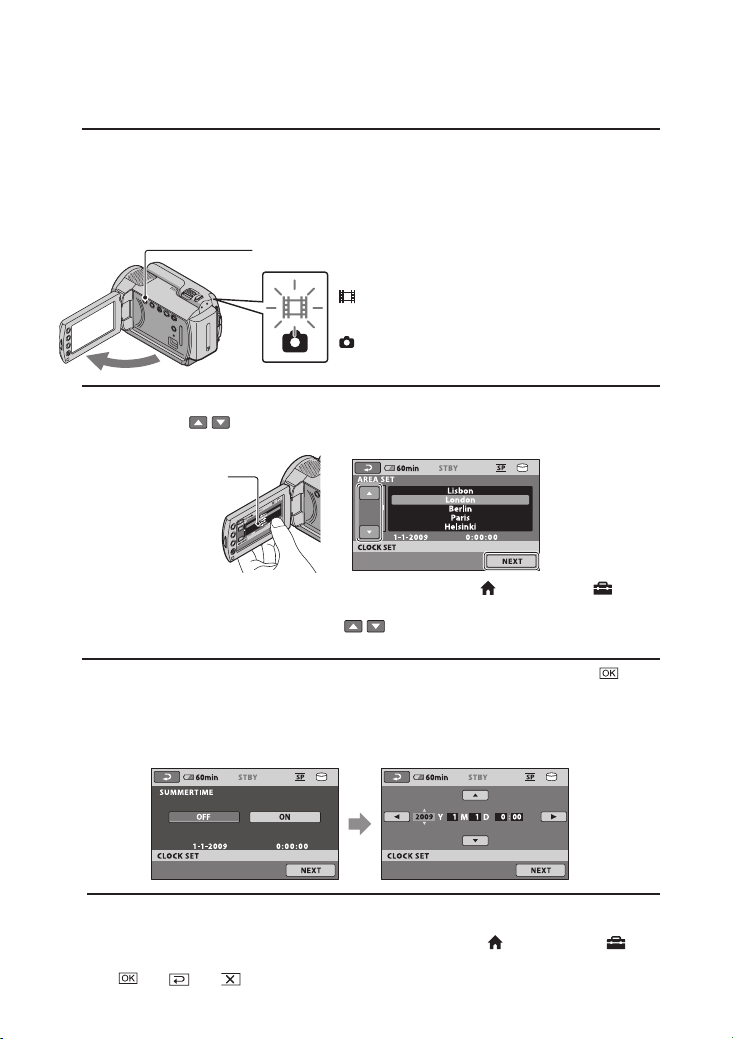
Стъпка 2: Включване на захранването и
настройка на датата и часа
Отворете LCD екрана на видеокамерата.
1
Видеокамерата се включва.
• За да включите видеокамерата, когато LCD екранът е отворен, натиснете бутона POWER.
бутон POWER
(Филм): За да записвате филм.
(Снимка): За да направите снимки.
Изберете желаната географска област с
2
помощта на , след това докоснете [NEXT].
Докоснете бутона
на LCD екрана.
/
• За да зададете отново датата и часа, докоснете (HOME)
TINGS)
не се вижда на екрана, докоснете , докато опцията се появи.
3
[CLOCK/LANG] [CLOCK SET]. Когато определена опция
/
Задайте [SUMMERTIME], датата и часа, след това докоснете .
Часовникът започва да отброява времето.
• Ако зададете [SUMMERTIME] в положение [ON], часовникът се премества с 1 час напред.
• Датата и часът не се появяват по време на запис, но те автоматично
се записват на носителя и могат да бъдат изведени по време на възпроизвеждане. За да изведете датата и часа, докоснете (HOME)
(SETTINGS) [VIEW IMAGES SET] [DATA CODE] [DATE/TIME]
.
12
(SET-

• Можете да изключите звуковия сигнал при извършване на операция, като
докоснете (HOME)
[BEEP] [OFF]
(SETTINGS) [SOUND/DISP SET]
.
За да изключите захранването
Затворете LCD екрана. Лампичката (Филм) премигва няколко секунди и
захранването се изключва.
• Можете да изключите вашата видеокамера и като натиснете бутона PO-
WER.
• Когато [POWER ON BY LCD] е зададен в положение [OFF], изключете видео-
камерата, като натиснете бутона POWER.
бутон POWER
Подготовка за работа
Промяна на езиковата настройка
Можете да променяте екранния дисплей така, че да показва съобщения на
определен език.
Докоснете (HOME)
LANGUAGE SET] желания език
(SETTINGS) [CLOCK/LANG] [
.
13
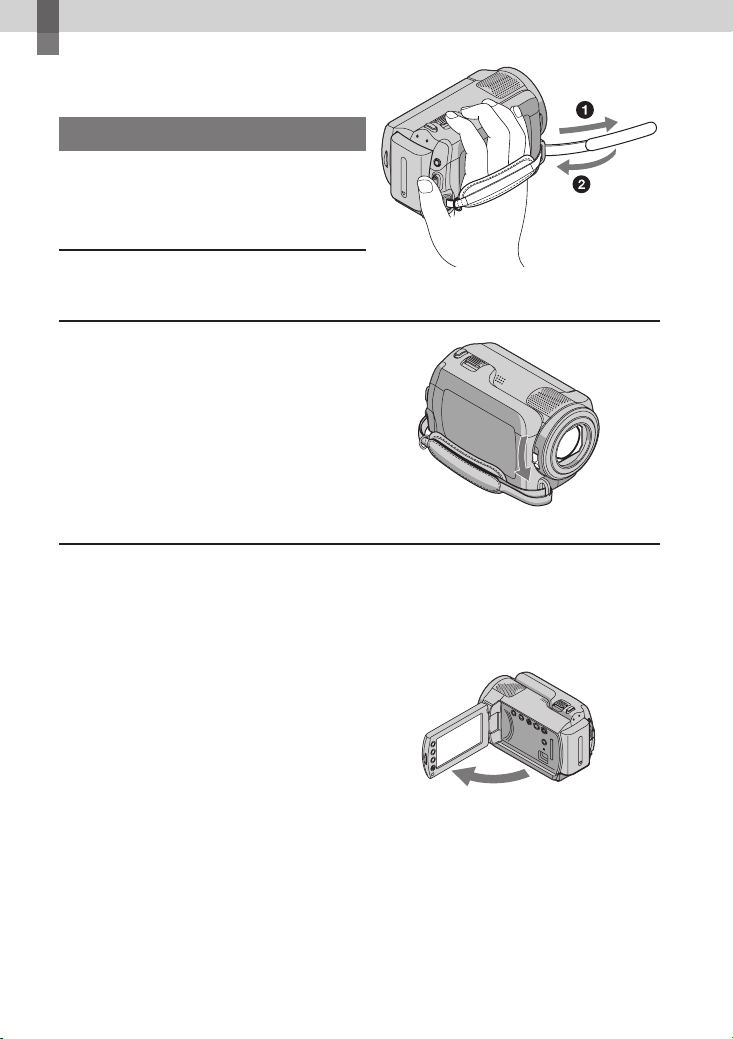
Запис
Запис
Запис на филми
Според настройката по подразбиране,
филмите се записват на вградения
твърд диск на видеокамерата (стр. 35).
Затегнете опорния ремък на
видеокамерата.
Отворете капачето на обектива.
Отворете LCD екрана на видеокамерата.
Видеокамерата се включва.
• За да включите видеокамерата, когато LCD екранът е вече отворен, натиснете бутона POWER (стр. 12).
14

Натиснете бутона START/STOP, за да започнете запис.
Лост за ZOOM
Приближаване Отдалечаване
[STBY]
За да спрете записа, натиснете отново бутона START/STOP.
• Можете да увеличите изображенията с лостчето за зуум. Преместете леко
лостчето за по-бавно увеличение. Преместете лостчето напред за по-бързо
увеличение.
• Ако затворите LCD екрана по време на запис, видеокамерата спира записа.
• Относно времето за запис на филми, вижте стр. 50.
• Максималното време за запис на филми е около 13 часа.
• Когато филмовият файл надхвърли 2 GB, автоматично се създава следващ
филмов файл.
• Можете да сменяте записващия носител (стр. 35).
• Можете да променяте режима за запис на филмите (стр. 40).
• Според настройката по подразбиране, [ STEADYSHOT] е в положение [ON].
• За да настроите ъгъла на LCD панела, първо отворете LCD панела под ъгъл
90 градуса спрямо видеокамерата
Ако завъртите LCD панела на 180 градуса по посока на обектива
да записвате филми/снимки в огледален режим.
90 градуса (макс.)
180 градуса (макс.)
• Можете да увеличите нивото на зуума, като използвате цифров zoom. Задайте нивото на увеличение, като натиснете (HOME)
[MOVIE SETTINGS] [DIGITAL ZOOM] желаната настройка
.
[REC]
, след това регулирайте ъгъла .
90 градуса спрямо
видеокамерата
(SETTINGS)
, можете
Запис
15

Правене на снимки
Според настройката по подразбиране, снимките се записват на твърдия диск
(стр. 35).
Отворете капачето на обектива.
Отворете LCD екрана на видеокамерата.
Видеокамерата се включва.
• За да включите видеокамерата, когато LCD екранът е вече отворен,
натиснете бутона POWER (стр. 12).
Натиснете бутона MODE, за да включите лампичката (Снимка).
•
Пропорцията на екрана става 4:3.
16

Натиснете леко бутона PHOTO, за да настроите фокуса, след
това го натиснете докрай.
Премигва Свети
Когато изчезне, снимката е записана.
• Преместете леко лостчето за увеличение zoom за да извършите по-бавно
увеличение. Преместете лостчето напред за по-бързо увеличение.
Лост за ZOOM
Приближаване Отдалечаване
• Можете да проверите броя на записаните снимки на LCD екрана (стр. 52).
• За да промените размера на изображението, докоснете (HOME)
(SETTINGS) [PHOTO SETTINGS] [ IMAGE SIZE] желаната настройка
• Не можете да записвате снимки, докато е изведена индикация .
.
Запис
Запис и възпроизвеждане на филми и снимки с
лекота (операция Easy Handycam)
Просто натиснете бутона EASY.
За да отмените операцията Easy Handycam, натиснете отново бутона
EASY, след като приключите записа или работата с менюто. По време на
операция Easy Handycam измежду настроените и регулирани опции можете
да настройвате само основни опции, като например да променяте размера
на изображението или да изтривате изображения. Другите опции се задават автоматично.
• Когато е стартирана операция Easy Handycam, почти всички настройки
на менюто автоматично се връщат към настройките по подразбиране.
(Някои опции на менюто запазват стойностите, които са били зададени
преди извършване на операция Easy Handycam.)
По време на режим Easy Handycam
се появява индикация .
17

Възпроизвеждане
Възпроизвеждане на видеокамерата
Според настройката по подразбиране се възпроизвеждат филмите и снимките
на вградения твърд диск (стр. 35).
Възпроизвеждане на филми
Отворете LCD екрана на видеокамерата.
Видеокамерата се включва.
• За да включите видеокамерата, когато LCD екранът е вече отворен,
натиснете бутона POWER (стр. 12).
Натиснете бутона (VIEW IMAGES).
След няколко секунди се появява екранът VISUAL INDEX.
• Можете да изведете екрана VISUAL INDEX също и като натиснете
(VIEW IMAGES) на LCD екрана.
Докоснете полето (Филм)
желания филм .
Към индексния екран на сцените през
определен
интервал
(Film Roll Index)
Предходен
Следващ
За да се върнете
към режим на
запис
• се появява с филма или снимката, която последно е била възпроизведена
или записана. Ако докоснете филма или снимката с маркировка
продължите възпроизвеждането от предходния запис. (
записана на “Memory Stick PRO Duo”).
Към индексния
екран на
началните сцени
(Face Index)
Към списъка с
датите на запис
се появява на снимка,
, можете да
18

Видеокамерата започва да възпроизвежда избрания филм
Предходен
Регулиране
силата на звука
За да спрете
За да превъртите
• Когато възпроизвеждането от желания филм стигне до последния филм, екранът се връща към екрана VISUAL INDEX.
• По време на режим пауза докоснете за бавно възпроизвеждане на
филми.
• Ако по време на възпроизвеждане докоснете неколкократно , филмите се възпроизвеждат по-бързо съответно около 5 пъти
пъти
• Можете да включите или изключите екранния дисплей, като натиснете бутона DISP, намиращ се на панела зад LCD екрана.
• Датата, часът на запис и условията на снимане се записват автоматично
по време на записа.
Тази информация не се извежда по време на запис, но вие можете да я изведе-
те по време на възпроизвеждане, като докоснете (HOME)
(SETTINGS) [VIEW IMAGES SET] [DATA CODE] желаната на-
стройка
назад
около 30 пъти около 60 пъти.
.
/
Следващ
OPTION MENU
За да превъртите
напред
За да поставите на
пауза/възпроизведете
/
около 10
За да настроите силата на звука на филми
Докато възпроизвеждате филми, докоснете и настройте с
• Можете да настроите силата на звука и от OPTION MENU (стр. 38).
.
Разглеждане на снимки
Възпроизвеждане
Докоснете (Снимка)
желаната снимка на екрана VISUAL INDEX.
19

Видеокамерата извежда желаната снимка
За да
стартирате/спрете
последователното
Предходна
Към екрана
VISUAL INDEX
• Можете да увеличите снимка, като местите лостчето за зуум, докато разглеждате снимките (PB ZOOM). Ако докоснете определена точка в рамката
PB ZOOM, тази точка идва в центъра на рамката.
• Когато разглеждате снимки, записани на “Memory Stick PRO Duo”, на екрана
се появява индикация (възпроизвежданата папка).
изреждане на снимки
Следваща
OPTION MENU
20

Възпроизвеждане на изображения на телевизор
Свържете вашата видеокамера към входния жак на телевизора или видеорекор-
дера, като използвате А/V свързващия кабел
DEO
приложения АС адаптор (стр. 11). Обърнете се за справка и към инструкциите
за експлоатация на устройствата, които ще свързвате.
. За тази операция включете видеокамерата в контакта посредством
А/V свързващ кабел (приложен)
Свързва се към А/V жака на другото устройство посредством А/V свързващ
кабел.
А/V свързващ кабел с S VIDEO (продава се отделно)
Когато свързвате друго устройство през S VIDEO жака, като използвате
А/V свързващ кабел с S VIDEO кабел (продава се отделно), се възпроизвеждат изображения с по-високо качество, отколкото чрез А/V свързващия кабел. Свържете белия и червения жакове (ляв/десен аудио канал) и S VIDEO
щекера (S VIDEO канал) на А/V свързващия кабел с S VIDEO кабел (продава
се отделно). В този случай не е необходимо да свързвате жълтия щекер.
Ако свържете само S VIDEO щекера, няма да се възпроизведе звук.
IN
S VIDEO
A/V конектор
VIDEO
(Жълто) (Бяло) (Червено)
Задайте селектора за входен сигнал на телевизора към входа, към
който ще свържете видеокамерата.
• За подробности, вижте инструкциите за експлоатация на вашия телевизор.
или А/V свързващ кабел с S VI-
Видеорекордери или
телевизори
VCRs or TVs
AUDIO
(Жълто)
Посока на сигнала
Възпроизвеждане
Свържете видеокамерата към телевизора посредством А/V
свързващия кабел (, приложен) или А/V свързващ кабел с S VIDEO
(, продава се отделно).
• Свържете видеокамерата към входния жак на телевизора.
Възпроизведете филми и снимки на видеокамерата (стр. 18).
• Можете да зададете пропорция на екрана в зависимост от свързания телевизор (широ-
коекранен/4:3), като докоснете (HOME) (SETTINGS) [OUTPUT SETTINGS] [TV TYPE] [16:9] или [4:3] .
21

Запазване на филми и снимки с помощта на компютър
Подготовка на компютъра
(с операционна система Windows)
Можете да извършите следните операции, като използвате "PMB (Picture
Motion Browser)":
- Прехвърляне на изображения на компютър
- Преглед и редактиране на свалени на
компютър изображения
- Създаване на диск
- Качване на филми и снимки в интернет сайтове
За да можете да запазвате филми и
снимки с помощта на компютър,
първо инсталирайте "PMB" софтуера
от приложения CD-ROM.
• Не форматирайте твърдия диск на
видеокамерата от компютъра. Ако
го направите, видеокамерата може
да не работи правилно.
• С "PMB" софтуера можете да създа-
вате дискове, като използвате 12 см
дискове от следния тип:
- DVD-R/DVD+R/DVD+R DL:
Без възможност за презапис
- DVD-RW/DVD+RW:
C възможност за презапис
Стъпка 1 Проверка на операционната система на компютъра
Операционна система
Microsoft Windows XP SP3
3
ta SP1*
Процесор
Intel Pentium III: 1 GHz или по-бърз
Програма
DirectX 9.0c или по-нова версия (Този
продукт е базиран на технология DirectX. Необходимо е да инсталирате
DirectX.)
Памет
256 MB или повече
Другите изисквания за операционната
система трябва да бъдат спазени.
Твърд диск
Необходима памет за инсталацията:
Приблизително 500 МВ (Когато създавате DVD дискове може да е необходима памет 5 GB или повече.)
*1
2
*
/Windows Vis-
22
Дисплей
Минимум 1024 х 768 точки
Други
USB порт (по стандарт той трябва
да бъде осигурен, високоскоростен USB
(USB 2.0 съвместим)), DVD записващо
устройство (За инсталацията е необходимо CD-ROM устройство)
• Не е гарантирано, че видеокамерата
ще работи с всеки компютър.
*1Необходима е стандартна инсталация.
Работата не е гарантирана, ако операционната система е била актуализирана в multi-boot среда (компютър с
две или повече операционни системи).
*2Не се поддържат 64-битови издания и
Starter (Edition).
*3Starter (Edition) не се поддържа.
Когато използвате компютър с
операционна система Macintosh
Приложеният "PMB" софтуер не се
поддържа от компютри с операционна система Macintosh. Как да обработвате снимки, като използвате
свързан към вашата видеокамера компютър с операционна система Macintosh, вижте следния уебсайт.
http://guide.d-imaging.sony.co.jp/mac/ms/us/
Стъпка 2 Инсталиране на
приложения "PMB" софтуер
Преди да свържете вашата видеокамера към компютър, инсталирайте
"PMB" софтуера.
Ако на компютъра вече е инсталирана
•
версия на "PMB" софтуера, който е бил
приложен към друго устройство, проверете версията. (Номерът на версията
се извежда, като щракнете върху
[Help] - [About PMB].) Сравнете номера на версията на приложения CDROM с този на предишния инсталиран
"PMB" софтуер, за да проверите дали
той е инсталиран в ред от по-старата
към по-новата версия. Ако номерът на
версията на предишния инсталиран
"PMB" софтуер е по-голям от този на

"PMB" софтуера на видеокамерата, деинсталирайте софтуера от компютъра
и го преинсталирайте отново в ред от
по-старата към по-новата версия. Ако
инсталирате първо по-новата версия
на "PMB" софтуера, някои функции
може да не работят правилно.
• Вижте стр. 42 в Наръчник за видеокамерата
Уверете се, че видеокаме-
рата не е свързана към компютъра.
Включете компютъра.
• За да инсталирате софтуера, се регистрирайте като Администратор.
• Преди да инсталирате софтуера, затворете всички програми, които
сте отворили на компютъра.
Поставете приложения CD-
ROM в устройството за дискове на вашия компютър.
Появява се екранът за инсталация.
• Ако екранът не се появи, щракнете
върху [Start]
XP, [My Computer]), след това щракнете бързо два пъти върху [SONYPICTUTIL (E:)] (CD-ROM).
[Computer] (в Windows
Щракнете върху [Install].
компютъра посредством приложения USB кабел.
На екрана на видеокамерата се появява
автоматично екранът [USB SELECT].
Докоснете [ USB CON-
NECT] на екрана на видеокамерата.
• Ако екранът [USB SELECT] не се
появи, докоснете (HOME)
(OTHERS) [USB CONNECT].
Щракнете върху [Continue] на
екрана на компютъра.
Прочетете внимателно клау-
зите на лицензното споразумение. Ако сте съгласни с
тях, сменете на , след
това щракнете върху [Next]
[Install].
Запазване на филми и снимки с помощта на компютър
Изберете езика за програ-
мата, която ще бъде инсталирана, след това щракнете
върху [Next].
Включете видеокамерата,
след това я свържете към
Следвайте инструкциите на
екрана, за да инсталирате
софтуера.
• В зависимост от компютъра е
възможно да се наложи да инсталирате софтуер на друг производител.
Ако се появи екрана за инсталация,
следвайте инструкциите, за да инсталирате необходимия софтуер.
• Рестартирайте компютъра, ако
това е необходимо, за да завършите
инсталацията.
23

Създаване на диск с
едно докосване
Когато инсталацията бъде завършена,
ще се появят следните иконки.
Извадете CD-ROM от компютъра.
• Може да се появят други иконки.
• В зависимост от инсталационната
процедура, може да не се появи никаква иконка.
• При тази процедура не се инсталира
ръководството "Наръчник за видеокамерата" (стр. 42).
За да разкачите видеокамерата
от компютъра
Щракнете върху иконката
в долния десен ъгъл на екрана
на компютъра [Safely remove USB Mass Storage Device].
(One Touch Disc Burn)
Можете да запазвате филми и снимки
на диск, просто като натиснете
(DISC BURN) на видеокамерата. Филмите и снимките, записани на вашата
видеокамера, които още не са били запазени, могат автоматично да бъдат
запаметени на диск с помощта на
функцията One Touch Disc Burn.
• Първо инсталирайте "PMB" софту-
• За тази операция включете видеока-
• С помощта на функцията One Touch
1
ера (стр. 22), но не го стартирайте.
мерата в контакта посредством
приложения АС адаптор (стр. 11).
Disc Burn можете да запазвате само
филми и снимки, записани на вградения твърд диск.
Включете компютъра и поставете празен диск в DVD устройството.
• Вижте стр. 22 за информация
относно типовете дискове,
които можете да използвате.
• Ако автоматично стартира
някакъв софтуер, затворете
го.
Докоснете [END] [YES] на
екрана на видеокамерата.
Разкачете USB кабела.
24
Включете видеокамерата и я
2
свържете към компютъра посредством USB кабела.

Натиснете (DISC BURN).
3
Следвайте инструкциите на ек-
4
рана на компютъра.
• Филмите и снимките не се запазват
на компютъра, когато извършвате
операцията One Touch Disc Burn.
Прехвърляне на филми и
снимки на компютър
(Easy PC Back-up)
Филмите и снимките, записани на вашата видеокамера, които още не са
били запазени, могат автоматично да
бъдат прехвърлени на компютър с помощта на функцията Easy PC Back-up.
Първо включете компютъра.
• За тази операция включете видеокамерата в контакта посредством приложения АС адаптор (стр. 11).
Включете видеокамерата и я
1
свържете към компютъра посредством USB кабела.
На екрана на видеокамерата се появява екранът [USB SELECT].
Докоснете [ USB CONNECT],
2
за да качите изображения от
вътрешния твърд диск или [
USB CONNECT], за да качите
изображения от “Memory Stick
PRO Duo”.
На екрана на компютъра се появява прозорецът [Handycam Utility].
Запазване на филми и снимки с помощта на компютър
25

На екрана на компютъра щрак-
3
нете върху [Easy PC Back-up]
[Import].
Филмите и снимките се запазват
на вашия компютър.
Когато операцията бъде завършена, се появява екранът "PMB".
Когато операцията бъде завърше-
•
на, може да се появи екран, който
индикира, че филмите се обработват. Може да е необходимо повече
време, докато се обработят филмите. Междувременно, можете да
работите с "PMB" софтуера.
Стартиране на PMB
(Picture Motion Browser)
Щракнете бързо два пъти върху иконката за бърз достъп "PMB" на екрана
на компютъра.
• Ако на екрана на компютъра не
се изведе иконката, щракнете
върху [Start]
[Sony Picture Utility] [PMB], за
да стартирате "PMB" софтуера.
Можете да разглеждате, редактирате
или създавате дискове с филми и снимки, като използвате "PMB" софтуера.
Четене на "PMB ръководството"
За подробности как да използвате
"PMB" софтуера, прочетете "PMB
ръководството". Щракнете бързо два
пъти върху иконката за бърз достъп
"PMB Guide" на екрана на компютъра,
за да отворите "PMB ръководството".
[All Programs]
• За подробности относно прехвърлянето на компютър на филми и снимки, вижте "PMB ръководството"
(стр. 26).
Промяна на устройството или
папката, в които да бъдат запазени филмите и снимките
На екрана [Handycam Utility] в
стъпка 3 по-горе, щракнете върху
[Easy PC Back-up]
изведения екран можете да избирате устройството или папката, в
които да бъдат запазени изображенията.
[Change]. На
26
• Ако на екрана на компютъра не
се изведе иконката, щракнете
върху [Start]
[Sony Picture Utility] [Help]
[PMB Guide]. Можете да отворите "PMB ръководството" и от
[Help] на "PMB".
[All Programs]

Създаване на диск
Можете да създадете диск, като изберете филми и снимки, които преди
това сте прехвърлили на вашия компютър (стр. 25).
Включете компютъра и поста-
1
5
вете празен диск в DVD устройството.
• За информация относно типовете дискове, които можете да
използвате, вижте стр. 22.
• Ако автоматично се стартира
някакъв софтуер, затворете го.
Щракнете бързо два пъти върху
2
иконката за бърз достъп "PMB"
на екрана на компютъра, за да
стартирате "PMB" софтуера.
• Можете да стартирате "PMB" софтуера и като щракнете върху [Start]
[All Programs] [Sony Picture
Utility]
[PMB].
Щракнете върху [Folders] или
3
[Calendar] отляво на прозореца и
изберете папка или дата, след
това изберете филми и снимки
• За да изберете множество филми и
снимки, задръжте натиснат бутона
Ctrl и щракнете върху техните миниатюрни изображения.
В горната част на прозореца
4
щракнете върху [Manipulate]
.
[DVD-Video (SD) Creation].
Появява се прозорецът за избор на
филми и снимки.
• За да добавите филми и снимки към
предходно избраните, маркирайте филмите и снимките в основния прозорец
и ги придърпайте и пуснете в прозореца за избор на филми и снимки.
За да създадете диск, след-
вайте инструкциите на екрана.
• Може да е необходимо повече време,
за да създадете диск.
Копиране на диск
Можете да копирате диск със запис
на друг диск, като използвате функцията "Video Disc Copier".
За да стартирате софтуера, щракнете върху [Start]
[Sony Picture Utility] [Video
Disc Copier]. Вижте помощната информация на "Video Disc Copier" относно тази операция.
[All Programs]
Редактиране на филми
Можете да изрежете само необходимите части от филм и да ги запазите като друг файл. Като използвате "PMB" софтуера, изберете
филма, който искате да редактирате, след това щракнете върху [Manipulate]
нюто, за да изведете прозореца Video Trimming. За подробности относно тази операция, вижте "PMB
ръководството" (стр. 26).
[Video Trimming] от ме-
Сваляне на снимки от филм
Можете да запазвате отделен
кадър от филм като снимков файл.
В прозореца на "PMB" за възпроизвеждане на филма, щракнете върху
, за да се изведат прозорците
[Save Frame]. За подробности относно тази операция, вижте "PMB
ръководството" (стр. 26).
Щракнете
Запазване на филми и снимки с помощта на компютър
27

Запазване на изображения с помощта на DVD записващо
устройство, рекордер
Създаване на диск с
помощта на DVD
записващо устройство,
Поставете празен диск в DVD
DVDirect Express
Работейки върху екрана на видеокамерата, можете да запазвате филми на
диск, когато използвате свързано DVD
записващо устройство, DVDirect Express (продават се отделно). Можете
също така да възпроизвеждате изображенията от създадения диск.
Вижте също и инструкциите за експлоатация на DVD записващото
устройство.
• В този раздел DVDirect Express се
нарича "DVD записващо устройство".
• Могат да бъдат използвани само
празни дискове от следните типове:
- 12 см DVD-R
- 12 см DVD+R
• Устройството не поддържа двуслой-
ни дискове.
Включете видеокамерата и
1
свържете DVD записващото
устройство към (USB) жака на
видеокамерата посредством
USB кабела на DVD записващото
устройство.
На екрана на видеокамерата се появява екрана [EXTERNAL DRIVE].
• Използвайте приложения АС адаптор
като източник на захранване (стр.
11). Когато използвате батерията,
докато работите с видеокамерата,
DVD записващото устройство няма
да работи.
2
записващото устройство и затворете отделението за диска.
На екрана на видеокамерата се появява екрана [DISC BURN].
Натиснете (DISC BURN) на
3
DVD записващото устройство.
Филми, записани на вградения
твърд диск, които не са били записани другаде, ще се запишат на диска. След като записът завърши, отделението на DVD записващото
устройство се отваря и можете да
извадите диска.
• Можете да използвате и
(DISC BURN) на видеокамерата.
Повторете стъпки 2 и 3, ко-
4
гато общият размер на филмите, които ще бъдат
записани, надхвърля паметта на
диска.
След като операцията бъде за-
5
вършена, докоснете [END]
на екрана на видеокамерата.
• Докоснете [EJECT DISC] и извадете поставения диск.
Затворете отделението за
6
диска на DVD записващото
устройство и разкачете USB
кабела.
28

Създаване на диск с избрани изображения
За да презапишете желано изображение
на диска или за да създадете няколко
диска с едни и същи записи, извършете
тази операция.
В стъпка 3 по-горе докоснете
[DISC BURN OPTION].
Възпроизвеждане на диск на DVD
Изберете носителя на запис, на
който са запазени филмите, които
искате да запаметите.
На екрана на видеокамерата се появяват миниатюрните изображения
на филмите.
Докоснете изображението на фил-
ма, който искате да запишете на
диска. Появява се отметка .
Оставащо място за
запис на диска
• Натиснете и задръжте изображението на LCD екрана, за да потвърдите
избора си. Докоснете , за да се
върнете към предходния екран.
• Като докоснете датата, можете да
търсите изображения по датата на
техния запис.
На екрана на видеокамерата докос-
нете [YES]. Отделението за
диска на DVD записващото устройство се отваря, след като бъде записан дискът.
Извадете диска от DVD записва-
щото устройство и затворете от-
записващото устройство
делението за диска.
•
За да създадете друг диск със
същото съдържание, поставете
нов диск и докоснете [CREATE
SAME DISC].
След като операцията завърши, до-
коснете [EXIT] [END] на екрана
на видеокамерата.
Затворете отделението за диска
на DVD записващото устройство и
разкачете USB кабела от видеокамерата.
Включете видеокамерата и
свържете DVD записващото
устройство към
видеокамерата посредством USB
кабела на DVD записващото
устройство.
Появява се екранът [EXTERNAL
DRIVE].
• Можете да възпроизвеждате фил-
ми на телевизионния екран, като
свържете видеокамерата към
телевизор (стр. 21).
Поставете записан диск в DVD записващото устройство. Филмите,
записани на диска, се появяват
като VISUAL INDEX на екрана на
видеокамерата.
Натиснете бутона за възпроизвеждане на DVD записващото устройство. Филмът започва да се
възпроизвежда на екрана на видеокамерата.
(USB) жака на
записващо устройство, рекордер
29
Запазване на изображения с помощта на DVD

• Можете да извършвате операции
и от екрана на видеокамерата
(стр. 18).
На екрана на видеокамерата докос-
нете [END] [EJECT DISC] и
след като операцията бъде завършена, извадете диска.
Натиснете и разкачете USB
кабела.
• Уверете се, че сте включили видеокамерата. DVD записващото
устройство се захранва от видеокамерата.
• Можете да използвате [DISC
BURN OPTION], за да създадете
няколко диска с едно и също
съдържание.
• Когато създавате диск, не извършвайте никое от следните действия:
- Не изключвайте видеокамерата
- Не разкачвайте USB кабела или
АС адаптора
- Не подлагайте видеокамерата на
механични удари или вибрации
- Не изваждайте "Memory Stick PRO
Duo" от видеокамерата.
• Не можете да добавяте филми на
диск, на който има вече запис.
• Преди да изтриете филмите от
видеокамерата, възпроизведете
създадения диск, за да се уверите,
че презаписът е извършен правилно.
• Ако на екрана се появи надпис [Failed] или [DISC BURN failed.], поставете друг диск в DVD записващото
устройство и докоснете отново
(DISC BURN).
• Ако общият размер на филмите,
които ще бъдат записани чрез
функцията DISC BURN надхвърля
паметта на диска, записът спира,
когато се достигне лимита. Последният филм на диска може да
бъде отрязан.
• Времето за създаване на диск до
запълване на цялата му памет е
от 20 до 60 минути. Може да отнеме и повече време в зависимост
от режима на запис или броя на
сцените.
• Можете да възпроизвеждате записаните дискове на DVD плейър. Ако
по някаква причина не можете да
възпроизведете диска, свържете видеокамерата към DVD записващото устройство и след това го
възпроизведете.
• На екрана на видеокамерата се появява маркировката на диска.
• В някои страни/региони може да не
бъде достъпно DVDirect Express.
30

Създаване на диск с
помощта на DVD
записващо устройство и
др., различно от
DVDirect Express
Можете да запазвате филми на диск,
като свържете видеокамерата посредством USB кабел към други устройства за запис на дискове, например
DVD записващо устройство Sony, различно от DVDirect Express. Вижте
също и инструкциите за експлоатация
на устройствата, които ще свързвате. Тук е описан методът, който се
използва за създаване на диск чрез
свързване на видеокамерата към DVD
записващо устройство Sony посредством USB кабел.
• За тази операция включете видеокамерата в контакта посредством
приложения АС адаптор (стр. 11).
• В някои страни/региони може да не
бъде достъпно DVD записващо
устройство Sony.
Включете видеокамерата и
1
свържете DVD записващото
устройство и др. към (USB)
жака на видеокамерата посредством USB кабела (приложен).
2
3
4
5
Когато филмите са записани на
вградения твърд диск, докоснете [ USB CONNECT], а ако
са записани на "Memory Stick PRO
Duo", докоснете [ USB CONNECT] на екрана на видеокамерата.
Запишете филми на свързаното
устройство.
• За подробности, вижте инструкциите за експлоатация на
устройството, което ще
свързвате.
След като операцията бъде завършена, докоснете [END]
[YES] на екрана на видеокамерата.
Разкачете USB кабела.
записващо устройство, рекордер
Запазване на изображения с помощта на DVD
На екрана на видеокамерата се появява екрана [USB SELECT].
31

Създаване на диск с помощта на рекордер и др.
Можете да презаписвате на диск или
видео касета изображения, които
възпроизвеждате на вашата видеокамера, като я свържете посредством
А/V свързващ кабел към рекордер,
DVD записващо устройство Sony, различно от DVDirect Express и др.
Свържете устройството по един от
двата начина
и инструкциите за експлоатация на
устройствата, които ще свързвате.
Преди да започнете операцията, изберете носителя на запис, съдържащ
филмите, които желаете да презапишете (стр. 35).
• За тази операция свържете видеокамерата към контакта посредством
приложения АС адаптор (стр. 11).
А/V свързващ кабел (приложен)
Свързва А/V свързващия кабел
към входните жакове на друго
устройство.
А/V свързващ кабел с S VIDEO
(продава се отделно)
Когато свързвате друго устройство през S VIDEO жака, като
използвате А/V свързващ кабел с
S VIDEO кабел (продава се отделно), се възпроизвеждат изображения с по-високо качество, отколкото чрез А/V свързващия кабел.
Свържете белия и червения жакове (ляв/десен аудио канал) и S VIDEO щекера (S VIDEO канал) на
А/V свързващия кабел с S VIDEO
кабел. Ако свържете само S VIDEO щекера, няма да се
възпроизведе звук. В този случай
не е необходимо да свързвате
жълтия щекер (видео канал).
или . Вижте също
А/V дистанционен
A/V Remote
конектор
Connector
Вход
S VIDEO
VIDEO
(Жълт)
(Бял)
AUDIO
(Жълт)
Посока на сигнала
Поставете носителя на запис в
1
(Червен)
записващото устройство.
• Ако записващото устройство има
селектор за входен източник, задайте го на входен режим.
Свържете видеокамерата към
2
записващото устройство (рекордер и др.) посредством А/V
свързващ кабел (приложен)
или А/V свързващ кабел с S
VIDEO
• Свържете видеокамерата към
входните жакове на записващото
устройство.
(продава се отделно).
32

Започнете възпроизвеждане на
3
видеокамерата и запишете
файла на записващото устройство.
• За подробности, вижте инструкциите за експлоатация на записващото устройство.
Когато презаписът бъде за-
4
вършен, спрете записващото
устройство, а след това и видеокамерата.
• Тъй като презаписът се осъществява чрез аналогов трансфер на данните, качеството на изображението може да се влоши.
• За да скриете индикаторите на екрана (като например брояч и др.)
от екрана на свързаното устройство, докоснете (HOME)
(SETTINGS) [OUTPUT SET-
TINGS]
[LCD PANEL] (настройката по
подразбиране)
• За да запишете датата/часа или
настройките на видеокамерата, докоснете (HOME)
TINGS)
[DATA CODE] желаната настройка
това, докоснете (HOME)
(SETTINGS) [OUTPUT SETTINGS]
OUT/PANEL]
• Когато пропорцията на екрана на
устройството, на което се извеждат изображенията (телевизор и
др.) е 4:3, докоснете (HOME)
SETTINGS]
• Ако свързвате моно устройство,
свържете жълтия щекер на А/V
свързващия кабел към входния видео
жак и белия (ляв канал) или черве-
[DISP OUTPUT]
[VIEW IMAGES SET]
[DISP OUTPUT] [V-
(SETTINGS) [OUTPUT
[TV TYPE] [4:3]
.
.
(SET-
. Освен
.
ния (десен канал) щекер към входния аудио жак на устройството.
• В някои страни/региони може да не
бъде достъпно DVD записващо
устройство Sony.
записващо устройство, рекордер
33
Запазване на изображения с помощта на DVD

Пълноценно използване на
видеокамерата
Изтриване на филми и
снимки
Можете да освободите място на носителя на запис, като изтриете филми
и снимки от него. Преди да извършите
тази операция, изберете носителя,
съдържащ филмите и снимките, които
искате да изтриете (стр. 35).
Докоснете (HOME)
1
Форматирането изтрива всички филми и снимки, за да се освободи място
за нови записи.
• За тази операция свържете видеока-
(OTHERS) [DELETE].
За да изтриете филми, докос-
2
нете [ DELETE] [ DE-
• За да избегнете загубата на важни
LETE].
• За да изтриете снимки, докоснете
[ DELETE]
Докоснете и маркирайте с
3
филмите и снимките, които искате да изтриете.
[ DELETE].
• Докато е изведен надпис [Execu-
Докоснете
4
.
• За да изтриете всички филми на-
веднъж
В стъпка 2 докоснете [ DELETE]
• За да изтриете всички снимки наведнъж
В стъпка 2 докоснете [ DELETE]
[ DELETE ALL] [YES]
[YES]
[ DELETE ALL] [YES]
[YES]
[YES]
.
.
• Защитени филми и снимки също ще
Форматиране на носителя на
запис
мерата към контакта посредством
приложения АС адаптор (стр. 11).
изображения, е необходимо да ги запазите (стр. 22, 28), преди да форматирате записващия носител.
Докоснете (HOME)
(MANAGE MEDIA) [MEDIA
FORMAT].
Докоснете записващия носител, който ще форматирате ([HDD] или [MEMORY
STICK]).
Докоснете [YES] [YES]
.
ting...], не затваряйте LCD екрана,
не натискайте бутоните на видеокамерата, не разкачвайте АС адаптора
и не изваждайте "Memory Stick PRO
Duo" от видеокамерата. (Докато
форматирате носителя на запис,
лампичката ACCESS/достъп свети
или премигва.)
бъдат изтрити при форматирането.
34

Копиране при условия на
снимане
Смяна на записващия
носител
В менюто са достъпни широк кръг опции за настройка и регулация (стр. 38)
.
Настройка на експонацията за
предмети със задно осветяване
(Backlight)
За да настроите експонацията за
обект, който е осветен отзад, натис-
нете
дете
ция, натиснете отново
тяване).
(задно осветяване), за да изве-
. За да отмените тази функ-
(задно осве-
Използване на статив
Монтирайте статива (продава се отделно) към съответното гнездо на видеокамерата, като използвате винт за
статив (продава се отделно, дължината на винта не трябва да бъде подълга от 5.5 мм).
Гнездо за статив
Можете да изберете вградения твърд
диск или "Memory Stick PRO Duo" като
носител, на който да записвате,
възпроизвеждате или редактирате записи посредством вашата видеокамера. Отделно изберете носителя, който
ще се използва за филми и снимки.
Според настройката по подразбиране,
филмите и снимките се записват на
твърдия диск.
Филми
• Можете да записвате, възпроизвеж-
• За подробности относно времето за
Твърд диск
Снимки
"Memory Stick"
дате и редактирате записи на избрания носител.
възпроизвеждане на филми, вижте
стр. 50.
Избор на носител за запис на
филми
Докоснете (HOME)
(MANAGE MEDIA)
[MOVIE MEDIA SET].
Появява се екранът [MOVIE MEDIA SET].
Докоснете желания носител.
Докоснете [YES]
Носителят на запис се сменя.
.
Пълноценно използване на видеокамерата
35

Избор на носител за запис на
снимки
Докоснете (HOME)
(MANAGE MEDIA)
[PHOTO MEDIA SET].
Появява се екранът [PHOTO MEDIA SET].
Докоснете желания носи-
тел на запис.
Докоснете [YES]
Носителят на запис се сменя.
.
Проверка на настройките на
носителя на запис
Светнете лампичката (Филм),
за да проверите носителя, на който са записани филми или лампичката (Снимка) за снимки. В горния десен ъгъл на екрана се извежда
иконката на носителя на запис.
: Вътрешен твърд диск
: "Memory Stick PRO Duo"
Типове "Memory Stick", които можете да използвате с вашата видеокамера
• Когато записвате филми, е препоръчително да използвате "Memory Stick
PRO Duo" с памет 512 МВ или повече
с маркировка:
-
PRO Duo")*
-
PRO-HG Duo")
* Този носител може да бъде из-
ползван, независимо дали е маркиран или не с Mark2.
• Тази видеокамера може да работи с
"Memory Stick PRO Duo" с памет до 16
GB.
Отворете капачето на
("Memory Stick
("Memory Stick
"Memory Stick Duo" и
пъхнете "Memory Stick PRO
Duo" в съответния процеп
на видеокамерата, докато
щракне на място.
• Ако напъхате насила "Memory
Stick PRO Duo" в процепа по грешен начин, носителят, процепът
на видеокамерата или изображението може да бъдат повредени.
• Затворете капачето на "Memory
Stick Duo", след като пъхнете
"Memory Stick PRO Duo" в процепа.
Поставяне на "Memory
Stick PRO Duo"
• Задайте носителя на запис в положение [MEMORY STICK], за да записвате филми и/или снимки върху "Memory Stick PRO Duo" (стр. 35).
36
Лампичка за достъп ("Memory
Stick PRO Duo")

Когато пъхнете нов "Memory Stick
PRO Duo", докато лампичката
(Филм) свети, се появява екранът
[Create a new Image Database File.]
(Създаване на нов файл с изображение).
Докоснете [YES].
• Ако искате да запишете само
снимки на "Memory Stick PRO
Duo", докоснете [NO].
• Ако в стъпка 2 се изведе надпис [Failed to create a new Image Database File.
It may be possible that there is not enough free space.] (Неуспешен опит за
създаване на нов файл с изображение.
Може би няма достатъчно свободно
място.), форматирайте "Memory
Stick PRO Duo" (стр. 34).
За да извадите "Memory Stick PRO
Duo"
Отворете капачето на "Memory Stick
Duo" и натиснете леко веднъж "Memory Stick PRO Duo".
• Не отваряйте капачето на "Memory
Stick Duo", докато правите запис.
• Когато пъхвате или изваждате "Memory Stick PRO Duo", внимавайте
той да не изскочи и да падне.
Пълноценно използване на видеокамерата
Презапис или копиране на филми и
снимки от вградения твърд диск
върху "Memory Stick PRO Duo"
Докоснете (HOME)
HERS)
COPY] и следвайте инструкциите на
екрана.
[MOVIE DUB]/[PHOTO
(OT-
37

Персонализиране на вашата видеокамера с помощта на менютата
• Опциите на екрана са описани подробно и са илюстрирани с цветни
снимки в ръководството "Наръчник за
видеокамерата" (стр. 42).
Използване на HOME MENU
(Начално меню)
Когато натиснете бутона
(HOME), се появява HOME MENU.
От тук можете да промените настройките на вашата видеокамера.
Иконка (HOME)
Бутон (HOME)*
* За модели DCR-SR38E/SR48E/SR57E/
SR67E/SR77E/SR87E
Докоснете желаната кате-
гория опцията от менюто, която желаете да
промените.
Следвайте инструкциите
Опция от менюто
Категория
на екрана.
След като завършите на-
стройката, докоснете .
• Когато опцията не се вижда на екрана, докоснете .
• За да се върнете към предходния
екран, докоснете .
• За да скриете екрана HOME
MENU, докоснете .
• Не можете да избирате опции или
настройки, които са оцветени в
сиво.
/
38
Използване на помощната опция
HELP
За да видите обяснения относно
HOME MENU, докоснете
(HELP) върху екрана HOME
MENU. (Долната част на индика-
?
цията
След това докоснете опцията, относно която искате да получите
информация.
се оцветява в оранжево.)
?
Използване на OPTION MENU
(Меню с опции)
Когато щракнете с десния бутон на
мишката на компютъра, изкача прозорецът OPTION MENU. Появяват
се опциите от менюто, които можете да промените в дадения контекст.
Иконка
(OPTION)
Докоснете желаното поле
опцията, чиято настройка
искате да промените.
Опция от менюто
Иконка
След като завършите на-
стройката, докоснете .
• Когато желаната от вас опция не се
вижда на екрана, докоснете друго
поле. (Възможно е да няма поле.)
• Не можете да използвате OPTION
MENU по време на операция Easy
Handycam.

Списък с опциите на HOME MENU
Категория (CAMERA) (Камера)
MOVIE (филм) ................................................стр. 14
PHOTO (снимка) ............................................стр. 16
Категория (VIEW IMAGES) (Разглеждане на изображения)
VISUAL INDEX..........................................стр. 18
FILM ROLL (Лента) .....................стр. 18
FACE ................................................стр. 18
PLAYLIST.....................................................Извежда и възпроизвежда
плейлиста с филмите.
Категория (OTHERS) (Други)
DELETE (изтриване)
DELETE .............................................стр. 34
DELETE .............................................стр. 34
PHOTO CAPTURE .........................................Сваля снимки от желани филмови сцени.
MOVIE DUB (Презапис на филм)..............стр. 37
PHOTO COPY (Копиране на снимка)
COPY by select (Копиране по избор).....стр. 37
COPY by date (Копиране по дата)........стр. 37
EDIT (редактиране)
DELETE .............................................стр. 34
DELETE .............................................стр. 34
PROTECT...........................................
PROTECT...........................................
DIVIDE...............................................Разделя филми.
PLAYLISTEDIT (Редактиране на плейлист)
ADD.....................................................Добавя филм към избран плейлист.
ADD by date......................................Добавя към избран плейлист
ERASE................................................Изтрива филм от избран плейлист.
ERASE ALL .......................................Изтрива всички филми от избран плейлист.
MOVE.................................................Променя реда на филмите в плейлиста.
USB CONNECT
USB CONNECT ..............................Свързва вградения твърд диск
USB CONNECT Свързва "Memory Stick PRO Duo"
DISC BURN (Запис на диск)...................стр. 24
BATTERY INFO...............................................Извежда информация за батерията
Активира защита срещу изтриване на филми.
Активира защита срещу изтриване на снимки.
едновременно всички филми,
които са записани на една и съща дата.
посредством USB връзка.
посредством USB връзка.
Категория (MANAGE MEDIA)
MOVIE MEDIA SET ......................................стр. 35
PHOTO MEDIA SET......................................стр. 36
MEDIA INFO ...................................................Извежда информация относно
носителя на запис, като например
свободното място за запис.
Пълноценно използване на видеокамерата
39

MEDIA FORMAT.................................стр. 34
REPAIR IMG.DB F.............................стр. 44
Категория (SETTINGS) (Настройки)
MOVIE SETTINGS (Настройки за филмите)
REC MODE..............................................Определя режима за запис на филми.
AUDIO MODE* ......................................Определя звуковия формат
WIDE SELECT.........................................Определя хоризонталната и вертикална
DIGITAL ZOOM (Цифрово увеличение)..
STEADYSHOT.................................стр. 15
AUTO SLW SHUTTR ..............................Автоматично регулира скоростта на
GUIDEFRAME ........................................Извежда рамката, с която да се прецени
REMAINING SET...........................Определя как да бъде изведено остава-
FACE SET.........................................Определя създаването на екран Face Index.
PHOTO SETTINGS (Настройки за снимките)
IMAGE SIZE .....................................Определя размера на снимката.
FILE NO....................................................Определя как да бъде записан номера
AUTO SLW SHUTTR ..............................
GUIDEFRAME ........................................Извежда рамката, с която да се прецени
VIEW IMAGES SET (Настройка за прегледа на изображенията)
DATA CODE .............................................По време на възпроизвеждане извежда
SOUND/DISP SET (Настройка на звука/дисплея)
VOLUME (Сила на звука).....................стр. 19
BEEP (Звуков сигнал) ............................стр. 12
LCD BRIGHT...........................................Регулира яркостта на LCD екрана.
LCD BL LEVEL .......................................Регулира задното осветяване на LCD
LCD COLOR ............................................Регулира интензитета на цветовете
OUTPUT SETTINGS (Изходни настройки)
TV TYPE (Тип на телевизора) стр. 21
DISP OUTPUT Определя дали екранният дисплей да се
CLOCK/
CLOCK SET (Настройка на часовника) ........стр. 12
AREA SET (Регионална настройка)................стр. 12
SUMMERTIME (Лятно време)........................стр. 12
LANG
LANGUAGE SET (Езикова настройка) ..стр. 13
Когато записвате бързо движещи се
обекти, е препоръчително да
изберете високо качество на
изображението, като например [HQ].
(5.1 канален съраунд звук/2 канален
стерео звук).
пропорция, когато записвате филми.
стр. 15
затвора.
дали обектът е хоризонтално или
вертикално разположен.
щото време за запис на носителя.
на файла.
Автоматично регулира скоростта на затвора.
дали обектът е хоризонтално или
вертикално разположен.
подробна информация за записа.
екрана.
на LCD екрана.
появи на телевизионния екран или не.
40

GENERAL SET (Обща настройка)
DEMO MODE .........................................Определя дали да се появи
CALIBRATION.........................................Калибрира тъч панела.
A.SHUT OFF.............................................Променя настройката
POWER ON BY LCD............................Определя дали видеокамерата да се
DROP SENSOR
(Сензор, регистриращ падане)..................стр. 5
• По време на операция Easy Handycam, [SOUND/DISP SET] се променя на [SOUND
SETTINGS].
*
Само за модели DCR-SR57E/SR67E/SR77E/SR87E
демонстрационен екран или не.
[A.SHUT OFF] (стр. 11).
включи или изключи, когато отворите и
затворите LCD екрана.
Списък с опциите на OPTION MENU
Следните опции са достъпни само в OPTION MENU.
Поле
SPOT MTR/FCS .............................................Регулира едновременно яркостта и
SPOT METER ................................................Регулира яркостта на изображенията
SPOT FOCUS .................................................Фокусира се върху обекта, който
TELE MACRO...............................................Снима, като фокусира обекта, който е
ЕXPOSURE....................................................Регулира яркостта на филми и снимки.
FOCUS ............................................................Превключва на ръчно фокусиране.
SCENE SELECTION....................................Избира подходяща настройка за запис в
WHITE BAL...................................................Регулира баланса на бялото.
фокуса на избрания обект.
спрямо обекта, който докоснете на
екрана.
докоснете на екрана.
на преден план, а фонът е извън фокус.
зависимост от типа на сцената, като
например нощна снимка или снимка на
брега на морето.
Поле
FADER............................................................Затъмнява или осветява сцени.
Поле
BLTN ZOOM MIC........................................Записва филми с насочен звук
MICREF LEVEL ...........................................Определя нивото на микрофона.
SELF-TIMER (Самоснимачка) ..................Използва се, когато правите снимки.
съответно на настройката на зуума.
Полето зависи от случая/няма поле
SLIDE SHOW ................................................Възпроизвежда поредица от снимки.
SLIDE SHOW SET .......................................Определя опцията за повторение при
последователното изреждане на снимки.
Пълноценно използване на видеокамерата
41

Получаване на подробна
информация от ръководството "Наръчник за видеокамерата"
"Наръчник за видеокамерата" е ръководство за потребителите, което
може да се прочете на екрана на компютъра. Тук са описани функциите на
видеокамерата, а някои от тях са
илюстрирани с цветни снимки. Ръководството "Наръчник за видеокамерата" е предназначено да бъде четено,
когато желаете да получите повече
информация относно работата с видеокамерата.
За да инсталирате ръковод-
1
ството "Наръчник за видеокамерата" на компютър с
операционна система Windows,
поставете приложения CD-ROM
в устройството за дискове на
вашия компютър.
На изведения екран за инстала-
2
ция, щракнете върху [Handycam
Handbook].
За да разгледате ръководството "Наръчник за видеокамерата", щракнете
бързо два пъти върху иконката за бърз
достъп на екрана на компютъра.
• Когато използвате компютър с
операционна система Macintosh,
отворете папката [Handbook] [GB] от CD-ROM-а, след това копирайте [Handbook.pdf].
• За да прочетете ръководството
"Наръчник за видеокамерата", ви е
необходима програма Adobe Reader.
Ако нямате инсталирана тази програма на вашия компютър, можете
да я свалите от интернет страницата на Adobe Systems:
http://www.adobe.com/
• За подробности относно приложения "PMB" софтуер, вижте "РМВ
ръководството" (стр. 26).
Изберете желания език и името
3
на модела на вашата видеокамера, след това щракнете
върху [Handycam Handbook
(PDF)].
• Името на модела на видеокамерата е отпечатано върху долната
част на устройството.
Щракнете върху [Exit] [Exit],
4
след това извадете CD-ROM-а
от компютъра.
42

Допълнителна информация
Отстраняване на проблеми
Ако се сблъскате с проблем, докато работите с вашата видеокамера, използвайте дадената по-долу таблица за отстраняването му. Ако проблемът продължава, изключете източника на захранване и се свържете с вашия доставчик
на Sony.
Забележки преди да дадете видеокамерата за ремонт
• Температурата на видеокамерата е
• Температурата на видеокамерата е
• В зависимост от проблема, може да е
необходимо да инициализирате или да
промените текущия твърд диск на видеокамерата. В този случай данните,
запаметени на твърдия диск, ще бъдат
изтрити. Уверете се, че сте запазили
данните от вградения твърд диск на
друг носител (резервно копие), преди да
дадете видеокамерата за ремонт. Ние
не дължим компенсации за загубата на
данни от твърдия диск.
• По време на ремонта може да се наложи да проверим минимално количество
от данните, записани на твърдия диск,
за да проучим проблема. Въпреки това
обаче, вашият доставчик на Sony няма
да копира или запази вашите данни.
• За подробности относно симптомите
на вашата видеокамера, вижте ръководството "Наръчник за видеокамерата" (стр. 42), а относно свързването
на видеокамерата към компютър, вижте "РМВ ръководството" (стр. 26)
Видеокамерата загрява.
• Видеокамерата може да загрее по вре-
Захранването внезапно се изключва.
• Използвайте АС адаптора (стр. 11).
• Включете отново захранването.
• Заредете батерията (стр. 10).
При натискането на бутона
START/STOP или PHOTO не се записват изображения.
• Натиснете бутона MODE, за да
• Видеокамерата записва изображението,
Захранването не се включва.
• Поставете заредена батерия във видеокамерата (стр. 10).
• Свържете щекера на АС адаптора към
контакта (стр. 10)
Видеокамерата не работи, дори
когато захранването е включено.
• Необходими са няколко секунди, след
като се включи захранването, докато
видеокамерата бъде готова да снима.
Това не е неизправност.
• Изключете АС адаптора от контакта
или извадете батерията, и след около 1
минута го включете отново. Ако видеокамерата все още не функционира,
натиснете бутона RESET (стр. 54) с
остър предмет. (Ако натиснете буто-
• Паметта на носителя на запис е
• Общият брой на филмовите сцени и
снимки е надхвърлил капацитета за запис
на видеокамерата. Изтрийте ненужните
изображения (стр. 34).
Записът спира.
• Температурата във вашата видеокамера е прекалено висока/ниска. Изключете
видеокамерата и я оставете за известно
време на студено/топло място.
на RESET, всички настройки, включително часовникът, се връщат в положения по подразбиране.)
прекалено висока. Изключете видеокамерата и я оставете за известно време на хладно място.
прекалено ниска. Оставете видеокамерата включена. Ако все още не можете
да работите с видеокамерата, изключете я и я сложете на топло. Оставете
видеокамерата там за известно време,
след това я включете.
ме на работа. Това не е неизправност.
включите лампичката (Филм) или
(Снимка).
което току-що сте заснели, върху носителя на запис. През това време не можете да правите нови записи.
пълна. Изтрийте ненужните изображения (стр. 34).
Допълнителна информация
43

Не може да бъде инсталиран "РМВ"
софтуера.
• Проверете компютърната среда или
процедурата, необходима за инсталиране на "РМВ" софтуера (стр. 22).
"РМВ" софтуерът не работи правилно.
• Затворете "РМВ" софтуера и рестартирайте компютъра.
Компютърът не разпознава видеокамерата.
• Разкачете останалите устройства
от USB жака на компютъра, с изключение на клавиатурата, мишката
и видеокамерата.
• Разкачете USB кабела от компютъра и видеокамерата и рестартирайте компютъра, след което свържете
отново двете устройства.
Дисплей за автодиагностика/
Предупредителни индикатори
Ако на LCD екрана се появяват предупредителни индикатори, проверете за
следното.
Ако не можете да отстраните проблема, дори и след няколко опита,
свържете се с вашия доставчик или
оторизиран сервиз на Sony във вашия
град.
C: 04:
• Вие използвате батерия, различна от
“InfoLITHIUM” (серия Н). Използвайте
батерия “InfoLITHIUM” (серия Н)
(стр. 10).
• Свържете здраво DC щекера на АС
адаптора към DC IN жака на видеокамерата (стр. 10).
C:13:/C:32:
• Изключете източника на захранване.
Свържете отново захранването и продължете работа.
44
E:20:/Е:31:/Е:61/E:62:/
Е:91:/Е:94:
• Видеокамерата има нужда от ремонт. Свържете се с вашия доставчик или оторизиран сервиз на Sony
във вашия град. Уведомете ги за 5цифрения код, който започва с буквата “Е”.
101-0001
• Когато този индикатор премигва
бавно, значи файлът е повреден или
не може да бъде разчетен.
• Твърдият диск на вашата видеокаме-
ра е пълен. Изтрийте ненужните
изображения от него (стр. 34).
• Възможно е да се е появила грешка в
устройството за твърдия диск на
видеокамерата.
• Батерията е изтощена.
• Температурата на вашата видеока-
мера се покачва. Изключете видеокамерата и я оставете на хладно място.
• Температурата на вашата видеока-
мера се понижава. Поставете видеокамерата на топло.
• Не е поставен "Memory Stick PRO
Duo" (стр. 36).
• Когато този индикатор премигва,
значи няма достатъчно свободно място за записване на изображения. Изтрийте ненужните изображения
(стр. 34) или форматирайте "Memory
Stick PRO Duo" (стр. 34), след като
запазите изображенията на друг носител.
• Файлът с изображения е повреден.

Проверете файла, като докоснете
(HOME)
DIA)
сител на запис.
• "Memory Stick PRO Duo" е повреден.
Форматирайте "Memory Stick PRO
Duo" чрез видеокамерата (стр. 34).
• Поставен е несъвместим "Memory
Stick Duo" (стр. 36).
• Достъпът до "Memory Stick PRO
Duo" е забранен от друго устройство.
• Видеокамерата е нестабилна.
Дръжте здраво видеокамерата с две
ръце. Въпреки това обаче, предупредителният индикатор за клатене на видеокамерата няма да изчезне.
• Активирана е функцията на сензора
за регистриране на падане. Възможно
е да не можете да записвате или
възпроизвеждате изображения.
• Паметта на носителя на запис е
пълна. Изтрийте ненужните изображения от него (стр. 34).
[REPAIR IMG.DB F] но-
(MANAGE ME-
Допълнителна информация
45

Предпазни мерки
Работа и грижи за видеокамерата
• Не използвайте и не съхранявайте видеокамерата и приложените аксесоари
на следните места:
- На извънредно горещи, студени или
влажни места. Не оставяйте видеокамерата при температури, надвишаващи 60°С, като например на пряка
слънчева светлина, близо до отоплителни тела или в кола, паркирана на
слънце. Това може да причини неизправност или деформация.
- Близо до силни магнитни полета или
механични вибрации. Видеокамерата
може да се повреди.
- Близо до силни радио вълни или радиа-
ция. Видеокамерата може да не записва правилно.
- Близо до AM приемници и видео обо-
рудване. Може да се появи шум.
- На плажа или на прашно място. Ако
във видеокамерата попадне пясък или
прах, те могат да причинят неизправност, а понякога тази неизправност
не може да бъде отстранена.
- Близо до прозорци или навън, където
LCD екранът или обективът са изложени на пряка слънчева светлина. Това
може да повреди вътрешността на
LCD екрана.
• Работете с видеокамерата при DC 6.8
V/7.2 V (батерия) или DC 8.4 V (АС
адаптор).
• При работа с прав или променлив ток,
използвайте аксесоарите, препоръчани
в това ръководство.
• Не позволявайте видеокамерата да се
намокри, например от дъжд или морска
вода. Ако видеокамерата се намокри,
тя може да се повреди, а понякога тази
неизправност не може да бъде отстранена.
• Ако твърд предмет или течност попадне в корпуса на видеокамерата, изключете захранването и я проверете в
оторизиран сервиз на Sony, преди да
продължите да я използвате.
• Избягвайте грубо боравене, разглобяване, модификации, удари или въздействие, като например удряне с чук, изпускане или стъпване върху видеокамерата. Особено внимавайте с обектива.
46
• Дръжте LCD екрана затворен, когато
не използвате видеокамерата.
• Не обвивайте видеокамерата с кърпа
например и не я използвайте в това
състояние. Това може да причини покачване на температурата във вътрешността на корпуса.
• Когато изключвате захранващия кабел
от контакта, дръжте го за щепсела, а
не за кабела.
• Не повреждайте захранващия кабел,
като поставяте тежки предмети
върху него например.
• Не използвайте деформирана или повредена батерия.
• Поддържайте металните контакти
чисти.
• Ако електролитната течност на батерията е протекла:
- Консултирайте се с оторизирания
сервиз на Sony във вашия град.
- Ако докоснете течността, измийте
се обилно с вода.
- Ако течността попадне в очите, из-
мийте обилно с вода и се консултирайте с лекар.
Когато не използвате видеокамерата за дълго време
• За да запазите видеокамерата в добро
състояние, я включвайте, записвайте и
възпроизвеждайте изображения поне
веднъж месечно.
• Изразходвайте напълно заряда на батерията, преди да я съхраните.
LCD екран
• Не натискайте LCD екрана силно, защото това може да го повреди.
• Ако използвате видеокамерата на студено място, може да се появи остатъчен образ на LCD екрана. Това не е неизправност.
• По време на работа с видеокамерата
гърбът на LCD екрана може да се нагрее. Това не е неизправност.
Почистване на LCD екрана
• Ако LCD екранът е зацапан с отпе-
чатъци от пръсти или прах, препоръчително е да го почистите с меко парче
плат. Когато използвате специалния комплект за почистване на LCD
(продава се отделно), не изливайте теч-
екрани

ността директно върху LCD екрана. Използвайте почистваща хартия, навлажнена с препарата.
Почистване на корпуса
• Ако корпусът на видеокамерата е замърсен, почистете го с меко парче плат,
леко навлажнено с вода, след това го изтрийте със суха мека кърпа.
• Избягвайте следните препарати, за да
не повредите повърхностния слой на корпуса:
- Използването на химикали, като например разтворител, бензин, алкохол,
химически парчета плат, репеленти,
инсектициди и плажно масло.
- Не работете с видеокамерата, ако
сте докосвали гореспоменатите вещества.
- Не позволявайте контакт с гума или
винилови предмети за дълъг период
от време.
Поддържане и съхранение на
обектива
• Изтрийте повърхността на обектива
с парче мек плат в следните случаи:
- Когато има следи от пръсти по повърхността му
- На горещи или влажни места
- Когато обективът се използва край
морския бряг
• Съхранявайте видеокамерата на проветриви места, неподложени на замърсяване или прах.
• За да избегнете появяването на мухъл,
периодично почиствайте обектива, както е указано по-горе.
Зареждане на презареждаемата
вградена батерия
Вашата видеокамера е снабдена с презареждаема вградена батерия, така че зададените дата, час и другите настройки
се запазват, дори когато видеокамерата
е изключена. Вградената батерия е винаги заредена, докато видеокамерата е
включена в контакта посредством АС
адаптора или докато е сложена другата
батерия. Пълното разреждане на презареждаемата батерия настъпва след около три месеца, ако не използвате видео-
камерата изобщо. Дори ако вградената
батерия не е заредена, това няма да се
отрази на работата на устройството,
ако не записвате датата.
Процедури
Включете видеокамерата към контакта,
като използвате приложения АС адаптор, и я оставете със затворен LCD екран за повече от 24 часа.
Забележка относно изхвърлянето/
прехвърлянето на видеокамерата
Дори и да сте извършили [MEDIA FORMAT] или форматиране, някои данни
може да не бъдат напълно изтрити от
твърдия диск.
Ако дадете вашата видеокамера на друго
лице, препоръчително е да извършите
операция [ EMPTY] (Вижте раздела
"Получаване на подробна информация от
ръководството "Наръчник за видеокамерата" на стр. 42.), за да предотвратите
разкриване на ваши лични данни. Също
така, когато изхвърляте видеокамерата,
е препоръчително да разрушите целостта й.
Забележка относно изхвърлянето/прехвърлянето на
"Memory Stick PRO Duo"
Дори и да сте изтрили данни от "Memory Stick PRO Duo" или да сте го форматирали на вашата видеокамера или компютър, е възможно данните да не бъдат
изтрити напълно. Когато давате "Memory Stick PRO Duo" на друго лице, е препоръчително да изтриете напълно данните, като използвате компютър и софтуер за изтриване на данни. Също така,
когато изхвърляте "Memory Stick PRO
Duo", е препоръчително да разрушите целостта му.
Допълнителна информация
47

Спецификации
Система
Формат на сигнала: Цветен сигнал PAL,
CCIR стандарти
Формат при запис на филми
За модели DCRSR37E/SR38E/SR47E/SR48E
Картина: MPEG2-PS
Звук: Dolby Digital 2ch Dolby Digital
Stereo Creator
За модели DCR-SR57E/SR67E/SR77E/
SR87E
Картина: MPEG2-PS
Звук: Dolby Digital 2ch/5.1ch
Dolby Digital 5.1 Creator
Формат на снимковия файл
: DCF Ver.2.0 съвместим
: Exif Ver.2.21 съвместим
: MPF Baseline съвместим
Носител на запис (Филм/Снимка)
Твърд диск:
DCR-SR37E/SR47E: 60 GB
DCR-SR38E/SR48E: 70 GB
DCR-SR57E/SR67E/SR77E/SR87E: 80 GB
"Memory Stick PRO Duo"
Когато капацитетът на паметта на
носителя на запис е 1GB, съответстващ на 1 милиард байта, част от
нея се използва за управление на данните.
Формировател на изображението
DCR-SR37E/SR38E/SR47E/SR48E/
SR57E/ SR67E
2.25 мм (тип 1/8) CCD (Charge
Coupled Device - устройство със
зарядна връзка)
Общо: Прибл. 800 000 пиксела
Ефективни (Филм, 16:9): Прибл.
490 000 пиксела
Ефективни (Снимки, 16:9): Прибл.
310 000 пиксела
Ефективни (Снимки, 4:3): Прибл.
410 000 пиксела
DCR-SR77E/SR87E
3.0 мм (тип 1/6) CCD (Charge
Coupled Device - устройство със
зарядна връзка)
Общо: Прибл. 1 070 000 пиксела
Ефективни (Филм, 16:9): Прибл.
670 000 пиксела
Ефективни (Снимки, 16:9): Прибл.
750 000 пиксела
48
Ефективни (Снимки, 4:3): Прибл.
1 000 000 пиксела
Обектив
DCR-SR37E/SR38E/SR47E/
SR48E/SR57E/SR67E
Carl Zeiss Vario-Tessar
60x (Оптичен), 120х, 2000х (Цифров)
Диаметър на филтъра: 30 мм
DCR-SR77E/SR87E
Carl Zeiss Vario-Tessar
25x (Оптичен), 50х, 2000х (Цифров)
Диаметър на филтъра: 30 мм
Фокусно разстояние
DCR-SR37E/SR38E/SR47E/SR48E/
SR57E/SR67E
F= 1.8 ~ 6.0
f= 1.8 ~ 108 мм
При преобразуване в 35 мм фотоапарат
За филми: 39 ~ 2340 мм (16:9)
За снимки: 44 ~ 2640 мм (4:3)
DCR-SR77E/SR87E
F= 1.8 ~ 3.2
f= 2.5 ~ 62.5 мм
При преобразуване в 35 мм фотоапарат
За филми: 41 ~ 1189 мм (16:9)*
За снимки: 36 ~ 900 мм (4:3)
Температура на цветовете: [AUTO],
[ONE PUSH], [INDOOR](3 200 K),
[OUTDOOR] (5 800 K)
Минимална осветеност
DCR-SR37E/SR38E/SR47E/
SR48E/SR57E/SR67E
6 lx (lux) ([AUTO SLW SHUTTR] е зададен в положение [ON], скоростта на
затвора е 1/25 секунди)
DCR-SR77E/SR87E
8 lx (lux) ([AUTO SLW SHUTTR] е зададен в положение [ON], скоростта на
затвора е 1/25 секунди)
* Данните за фокусното разстояние
са реални, като са получени при широкоъгълно отчитане на пикселите.
Входни/изходни конектори
A/V конектор за дистанционно управление: Видео/аудио изходен жак
USB жак: mini-АB
(За модели DCR-SR37E/SR38E/SR57E/
SR77E: само изходен жак)

LCD екран
Картина: 6,7 см (тип 2.7, пропорция на
екрана 16:9)
Общ брой пиксели: 123 200 (560 х 220)
Общи
Изисквания към захранването: DC 6.8
V/7.2 V (батерия) DC 8.4 V (AC адаптор)
Средна консумация на електроенергия:
По време на запис с използване на
LCD екран с нормална яркост:
DCR-SR37E/SR38E/SR47E/SR48E/
SR57E/SR67E
Вграден твърд диск: 2.2 W
"Memory Stick PRO Duo": 2.1 W
DCR-SR77E/SR87E
Вграден твърд диск: 2.5 W
"Memory Stick PRO Duo": 2.3 W
Работна температура: от 0°С до 40°С
Температура на съхранение: от -20°С до
+60°С
Размери (прибл.)
60 х 68 х 105 мм (ш/в/д), включително
издадените части
60 х 68 х 112 мм, включително издаде-
ните части и поставена приложената
презареждаема батерия
Тегло (прибл.)
DCR-SR37E/SR38E/SR47E/SR48E/
SR57E/SR67E
300 грама само основното тяло
340 грама, включително приложената
презареждаема батерия
DCR-SR77E/SR87E
300 грама само основното тяло
350 грама, включително приложената
презареждаема батерия
АС адаптор AC-L200С/АС-L200D
Изисквания към захранването: АС 100 V -
240 V, 50 Hz/60 Hz
Консумация на ток: 0.35 А – 0.18 А
Мощност: 18 W
Изходно напрежение: DC 8.4 V*
Работна температура: от 0°С до 40°С
Температура на съхранение: от -20°С до
+60°С
Размери (прибл.): 48 х 29 х 81 мм (ш/в/д),
без издадените части
Тегло (прибл.): 170 гр без захранващия ка-
бел
*1
За други спецификации, вижте етикета
на АС адаптора
Презареждаема батерия
NP- FН30
(DCR-SR37E/SR38E/SR47E/
SR48E/SR57E/SR67E)
Максимално изходно напрежение: DC 8.4 V
Изходно напрежение: DC 7.2 V
Максимално напрежение при зареждане:
CD 8.4 V
Максимален ток при зареждане: 2.12 А
Капацитет: 3.6 Wh (500 mAh)
Тип: Литиево-йонна
Презареждаема батерия NP- FН50
(DCR-SR77E/SR87E)
Максимално изходно напрежение: DC 8.4 V
Изходно напрежение: DC 6.8 V
Максимално напрежение при зареждане:
CD 8.4 V
Максимален ток при зареждане: 1.75 А
Капацитет: 6.1 Wh (900 mAh)
Тип: Литиево-йонна
Дизайнът и спецификациите на видеокамерата и аксесоарите подлежат на промяна без предупреждение.
• Произведена по лиценз на Dolby Laboratories.
Очаквано време за зареждане и разреждане
на приложената батерия (в минути)
Носител Батерия Батерия
на запис NP- FН30*2 NP- FН50*
Време за
пълно 115 135
зареждане
Време при
непрекъснат 90 95 130 140
запис
Обичайно време за запис
Време при възпроизвеждане
*2
DCR-SR37E/SR38E/SR47E/
SR48E/SR57E/SR67E
*3
DCR-SR77E/SR87E
Твърд "Memory Твърд "Memory
диск Stick диск Stick
PRO Duo" PRO Duo"
45 45 65 65
105 120 170 195
3
49
Допълнителна информация

• Времето за запис може да се различава в зависимост от условията на запис, обекта, който се снима, [REC
MODE] и типа на "Memory Stick".
• Условия на запис: Режим на запис [SP]
• Обичайното време за запис е времето,
когато неколкократно
започвате/спирате записа, превключвате лампичката MODE и увеличавате изображението чрез функцията
зуум.
Очаквано време за запис на филми на вградения твърд диск
• За да зададете режима на запис, докоснете (HOME)
TINGS)
[REC MODE]. Според настройката
по подразбиране, режимът на запис е
[SP] (стр. 40).
DCR-SR37E/SR47E:
Режим на запис Време за запис
[HQ] 15 часа 10 мин.
[SP] 21 часа 50 мин.
[LP] 45 часа 40 мин.
DCR-SR38E/SR48E:
Режим на запис Време за запис
[HQ] 17 часа 40 мин.
[SP] 25 часа 30 мин.
[LP] 53 часа 20 мин.
DCR-SR57E/SR67E/SR77E/SR87E:
Режим на запис Време за запис
[HQ] 19 часа 40 мин.
[SP] 29 часа 10 мин.
[LP] (5.1 канален)* 56 часа
[LP] (2 канален)* 61 часа
* Можете да изберете аудио записващия
формат за филми, като докоснете (HOME)
[MOVIE SETTINGS] [AUDIO
MODE].
[MOVIE SETTINGS]
(SETTINGS)
(SET-
Пример за очакваното време за запис на
филми върху "Memory Stick PRO Duo"
Режим на За капацитет 4
запис GB в минута
[HQ] 55 (50)
[SP] 80 (50)
[LP] (5.1 канален)** 160 (105)
[LP] (2 канален) 170 (110)
** DCR-SR57E/SR67E/SR77E/SR87E
• За DCR-SR57E/SR67E/SR77E/SR87E:
Можете за изберете аудио записващия
формат за филми, като докоснете
(HOME)
[MOVIE SETTINGS] [AUDIO
MODE].
• За DCR-SR37E/SR38E/SR47E/SR48E:
Звукът се записва в 2 канален стерео
режим.
• Числото в () указва минималното време за запис.
• Използва се "Memory Stick PRO Duo"
Sony.
• Времето за запис се различава в зависимост от условията на запис и типа
на използвания "Memory Stick PRO
Duo"
• Относно времето за зареждане/запис/възпроизвеждане
- Измерено е, когато видеокамерата
- Времето за запис и възпроизвеждане
(SETTINGS)
се използва при температура 25°С
(препоръчително е да я използвате
при температури от 10°С до 30°С)
ще бъде по-кратко при ниска температура или ще зависи от условията,
при които използвате вашата видеокамера.
50

За търговските марки
• "Handycam" и
са запазени търговски марки на Sony
Corporation.
• "Memory Stick", " ", "Memory
Stick Duo", " ", "Memory
Stick PRO Duo", " ",
"Memory Stick PRO HG Duo",
" ", "Memory Stick
Micro", "MagicGate", " ",
"MagicGate Memory Stick" и "MagicGate Memory Stick Duo" са търговски
марки или запазени търговски марки
на Sony Corporation.
• “InfoLITHIUM” е търговска марка на
Sony Corporation.
• "DVDirect" е търговска марка на Sony
Corporation.
• Dolby и символът двойно D са
търговски марки на Dolby Laboratories.
• Microsoft, Windows, Windows Media,
Windows Vista и DirectX са търговски
марки или запазени търговски марки
на Microsoft Corporation в САЩ и/или
други страни.
• Macintosh и Mac OS са запазени
търговски марки на Apple Inc. в
САЩ и други страни.
• Intel, Intel Core и Pentium са търгов-
ски марки или запазени търговски
марки на Intel Corporation и нейните
клонове в САЩ и други страни.
• Adobe, логото Adobe и Adobe Acrobat
са запазени търговски марки или
търговски марки на Adobe Systems
Incorporated в САЩ и/или други стра-
ни.
Всички други имена на продукти, споменати в това ръководство, може да
са търговски марки или запазени
търговски марки на техните фирми
производителки. В това ръководство
обаче,
Допълнителна информация
и ® не са споменати.
Допълнителна информация
51

Индикатори на екрана
В горния ляв ъгъл на екрана
В горния
ляв ъгълВ центъра
В долната част
Индикатор Значение
5.1ch 2ch AUDIO MODE
WIDE SELECT
60 min. Оставащ заряд на бате-
Бутон HOME
Таймер на самоснимачката
BLT-IN ZOOM MIC
MICREF LEVEL (ниво на
микрофона - ниско)
рията
Бутон за връщане назад
В центъра на екрана
Индикатор Значение
[STBY]/[REC] Състояние на записа
Размер на снимката
Активирано е
последователното
изреждане на снимки
Предупреждение
Възпроизвеждане
В горния десен ъгъл на екрана
Индикатор Значение
0:00:00 Брояч (час:минута:секунда)
[00min] Приблизително оставащо
WHITE BLACK
FADER FADER
Режим на запис (HQ/SP/LP)
Носител на запис/възпро -
извеждане/редактиране
време за запис
FADER
52
В горния
десен ъгъл
Индикатор Значение
Изключване на сензора, регистриращ падане на видеокамерата
Активиране на сензора, регистриращ падане на видеокамерата
9999 Приблизителен брой на
9999 снимките, които могат
100/112 Номер на текущо
да бъдат записани и носителите на запис
Папката, която се
възпроизвежда
възпроизвеждания филм или
снимка/Общ брой на записаните филми или снимки
В долната част на екрана
Индикатор Значение
101-0001
101-0005 Име на файла с данни
Указанията за индикаторите и тяхното
разположение са приблизителни и може да
се различават от това, което виждате в
действителност.
В зависимост от модела на видеокамерата, някои индикатори може да не
бъдат изведени.
Face Index
Ръчна настройка на фокуса
SCENE SELECTION
Баланс на бялото
Изключване на функцията
SteadyShot
SPOT MTR/FCS/SPOT ME-
TER/EXPOSURE
TELE MACRO
Задно осветяване
Бутон OPTION
Бутон VIEW IMAGES
Бутон за активиране на
последователно изреждане
на снимки
Защитено изображение
Бутон VISUAL INDEX

Части и бутони
Числата в () указват страниците за
справка.
Високоговорител
Вграден микрофон
Обектив (Carl Zeiss)
Ключ за капачето на обектива
LENS COVER (14, 16)
А/V конектор (21, 32)
Процеп за "Memory Stick Duo" (36)
Лампички (Филм)/ (Снимка)
(12)
Бутон MODE (16)
Бутон START/STOP (15)
Опорен ремък (14)
Кукичка за презрамката
Гнездо за статива (35)
LCD екран/Тъч панел (12)
Ако завъртите LCD панела на 180
градуса, можете да го затворите
така, че LCD екранът да гледа
навън. Това е удобно, когато извършвате на операции при
възпроизвеждане.
Бутон (HOME)* (38)
Бутони за зуум* (15, 17)
Можете да увеличавате или намалявате изображенията.
Бутон START/STOP* (15)
* DCR-SR38E/SR48E/SR57E/SR67E/
SR77E/SR87E
Лостче за увеличение zoom (15, 17)
Бутон PHOTO (17)
Лампичка CHG (зареждане) (10)
Лампичка ACCESS (Твърд диск) (10)
Докато лампичката свети или
мига, значи видеокамерата чете
или записва данни.
Батерия (10)
Лостче за освобождаване на батерията BATT (11)
DC IN жак (10)
Бутон POWER (12)
Бутон DISP (дисплей) (19)
Бутон EASY (17)
Бутон (DISC BURN) (24)
Бутон (VIEW IMAGES) (18)
Допълнителна информация
53

Лампичка за достъп ("Memory Stick
PRO Duo") (36)
Докато лампичката свети или
мига, значи видеокамерата чете
или записва данни.
Бутон (Задно осветяване) (35)
Бутон RESET
Натиснете бутона RESET, за да
рестартирате всички настройки,
включително часовника.
(USB) жак (22, 24, 25, 28, 31)
DCR-SR37E/SR38E/SR57E/SR77E:
само изходен жак
54

Индекс
A-Z
А/V свързващ кабел . . . . . . . . . .21, 32
DATE/TIME . . . . . . . . . . . . . . . . . .12
DVDirect Express . . . . . . . . . . . . . .28
DVD записващо устройство . . . . . .28
Easy PC Back-up . . . . . . . . . . . . . . .25
HOME MENU . . . . . . . . . . . . .38, 39
Macintosh . . . . . . . . . . . . . . . . . . . .22
"Memory Stick" . . . . . . . . . . . . . . . .36
"Memory Stick PRO-HG Duo" . . . . . .36
"Memory Stick PRO Duo" . . . . . . . . .36
One Touch Disc Burn . . . . . . . . . . . .24
OPTION MENU . . . . . . . . . . . .38, 41
PMB (Picture Motion Browser) . . .22, 26
PMB ръководство . . . . . . . . . . . . .26
RESET . . . . . . . . . . . . . . . . . . . . . .54
USB . . . . . . . . . . . . . . . . . . . . .22, 28
VISUAL INDEX . . . . . . . . . . . . . . .18
Windows . . . . . . . . . . . . . . . . . . . . .22
А-Я
Батерия . . . . . . . . . . . . . . . . . . . .10
Включване на захранването . . . . . .12
Време за запис и възпроизвеждане . .49
Възпроизвеждане . . . . . . . . . . . . . .18
Дисплей за автодиагностика . . . . .44
Език . . . . . . . . . . . . . . . . . . . . . . .13
Задно осветяване . . . . . . . . . . . . . .35
Запис . . . . . . . . . . . . . . . . . . . . . . .14
Зареждане на батерията . . . . . . . .10
Зареждане на батерията в чужбина 11
Звукови сигнали при
извършване на операции . . . . . . . . .12
Зуум . . . . . . . . . . . . . . . . . .15, 17, 20
Използване на контакта
като източник на захранване . . . . .11
Изтриване . . . . . . . . . . . . . . . . . . .34
Индикатори на екрана . . . . . . . . . .52
Инсталиране . . . . . . . . . . . . . . . . .22
Компютър . . . . . . . . . . . . . . . . . . .22
Компютърна система . . . . . . . . . .22
Копиране . . . . . . . . . . . . . . . . . . . .37
Копиране на диск . . . . . . . . . . . . . .27
Менюта . . . . . . . . . . . . . . . . . . . .38
Настройка на датата и часа . . . . .12
Наръчник за видеокамерата . . . . . .42
Носител на запис . . . . . . . . . . . . . .35
Операция Easy Handycam . . . . . . . .17
Отстраняване на проблеми . . . . . .43
Поддръжка . . . . . . . . . . . . . . . . . . .46
Предупредителни индикатори . . . . .44
Презапис . . . . . . . . . . . . . . . . . . . .37
Приложени аксесоари . . . . . . . . . . . .5
Работен процес . . . . . . . . . . . . . . . .7
Редактиране на филми . . . . . . . . . .27
Рекордер . . . . . . . . . . . . . . . . . . . .32
Ремонт . . . . . . . . . . . . . . . . . . . . .43
Сваляне на снимки от филм . . . . . .27
Сила на звука . . . . . . . . . . . . . . . . .19
Снимки . . . . . . . . . . . . . . . . . . .16, 19
Софтуер . . . . . . . . . . . . . . . . . . . .22
Спецификации . . . . . . . . . . . . . . . .48
Статив . . . . . . . . . . . . . . . . . . . . .35
Създаване на диск . . . . . . . . . . . . .27
Телевизор . . . . . . . . . . . . . . . . . . . .21
Тип на телевизора . . . . . . . . . . . . .21
Устройство или папка за
записване на изображения . . . . . . . .26
Филми . . . . . . . . . . . . . . . . . . .14, 18
Форматиране . . . . . . . . . . . . . . . .34
Функция HELP . . . . . . . . . . . . . . . .38
Части и бутони . . . . . . . . . . . . . . .53
Ще намерите списъци с опциите на
менюто на страници от 39 до 41.
Допълнителна информация
55

http://www.sony.net/
Sony Corporation Printed in Czech Republic (EU)
BG
Изхвърляне на стари електрически и електронни уреди
(Приложимо за страните от Европейския съюз и други европейски страни, използващи система за разделно събиране на отпадъци).
Този символ на устройството или на неговата опаковка показва, че този продукт не трябва да се третира като домашен
отпадък. Вместо това, той трябва да бъде предаден в съответните пунктове за рециклиране на електрически и електронни уреди. Изхвърляйки този продукт на правилното
място, вие предотвратявате потенциални негативни последици за околната среда и човешкото здраве, които в противен случай, при неправилното изхвърляне, могат да се
случат. Рециклирането на материалите ще помогне за запазването на естествените ресурси. За по-подробна информация относно рециклирането на този продукт, моля, свържете
се с местния градски офис, службата за изхвърляне на отпадъци или с магазина, от който сте закупили продукта.
